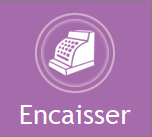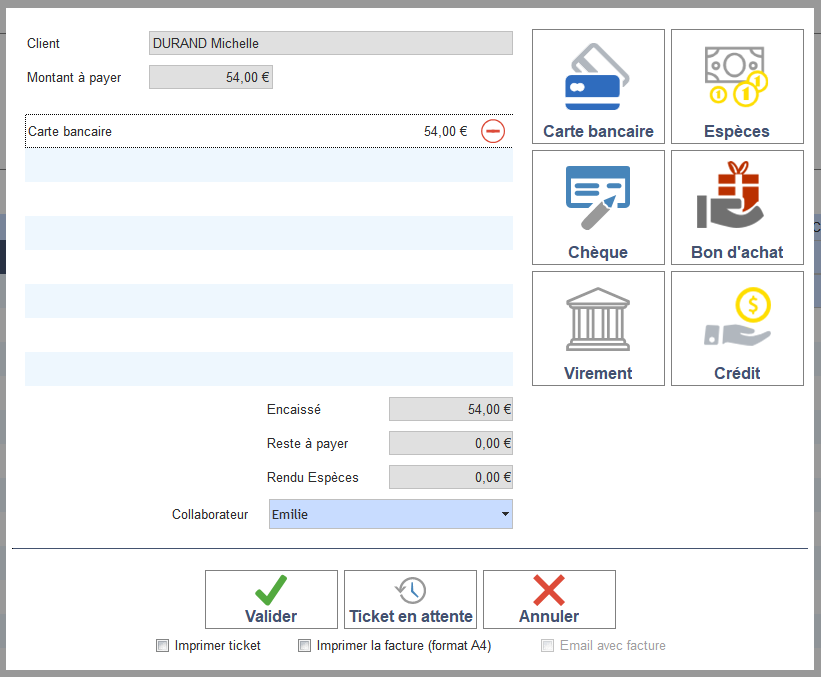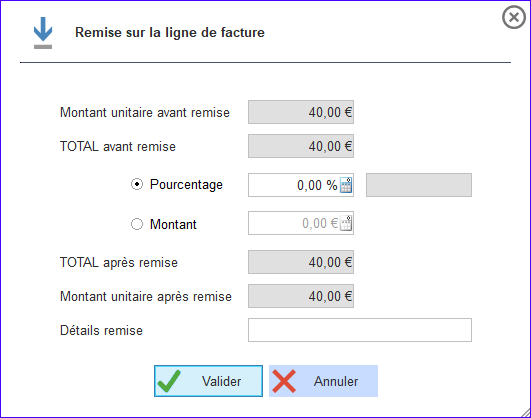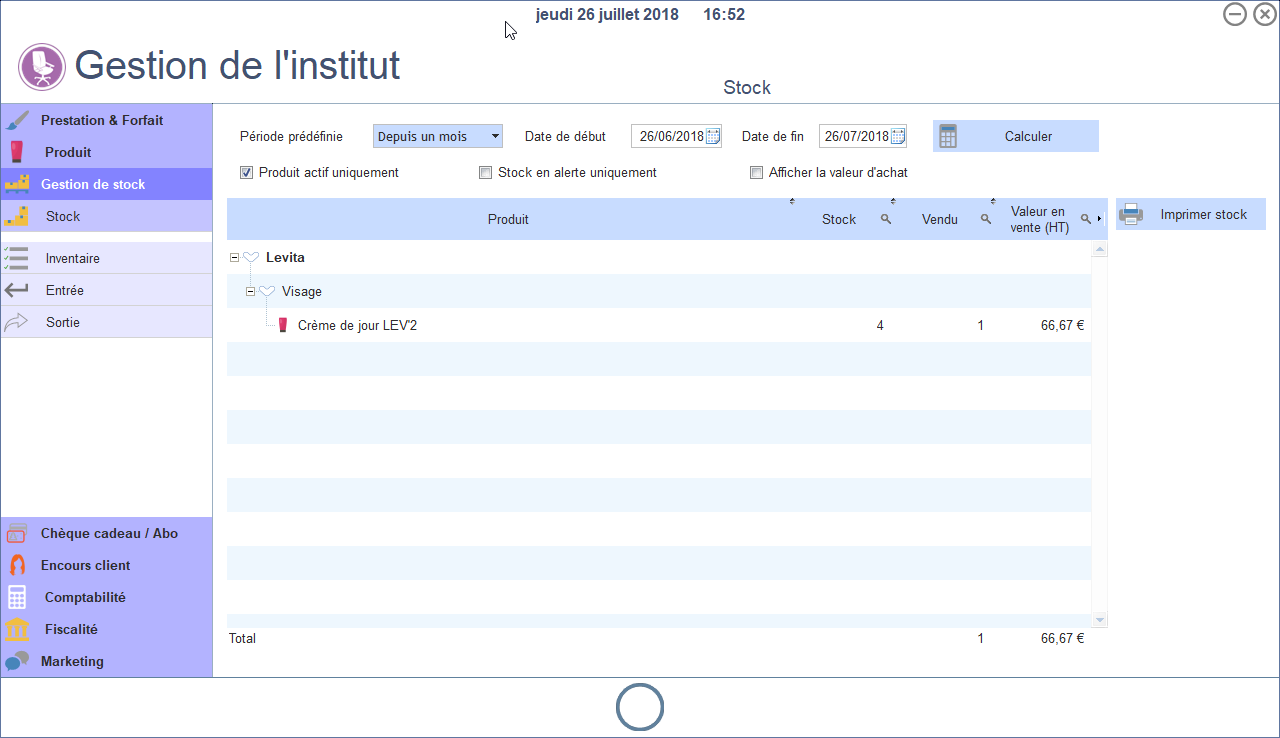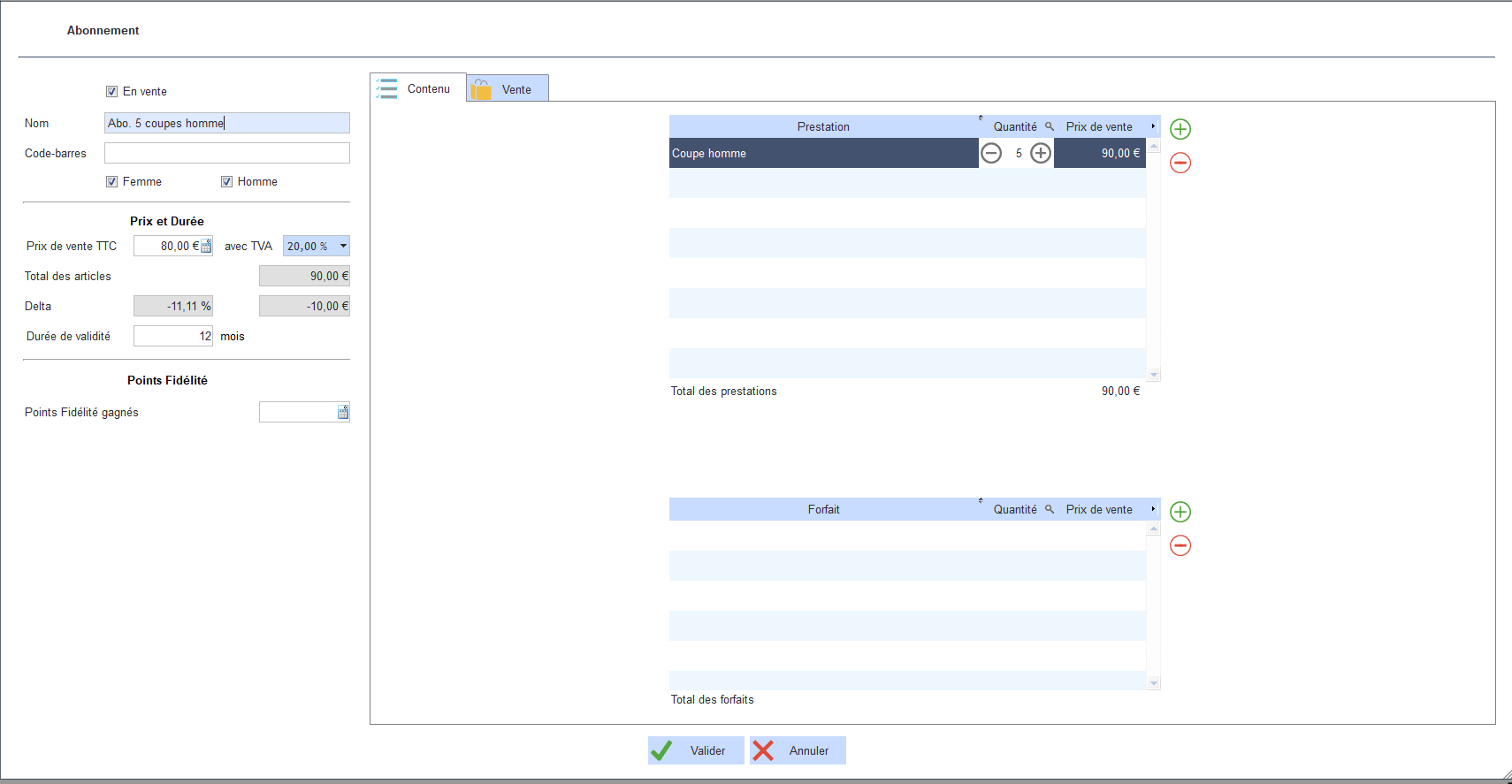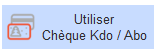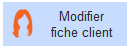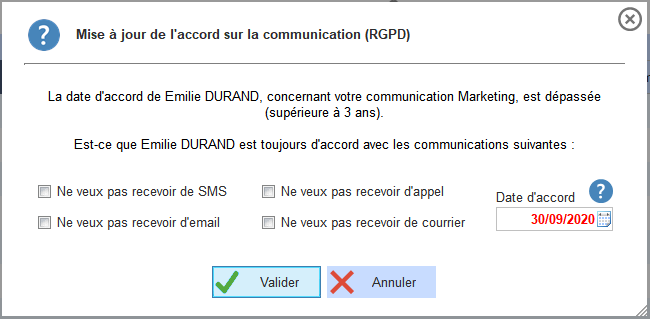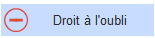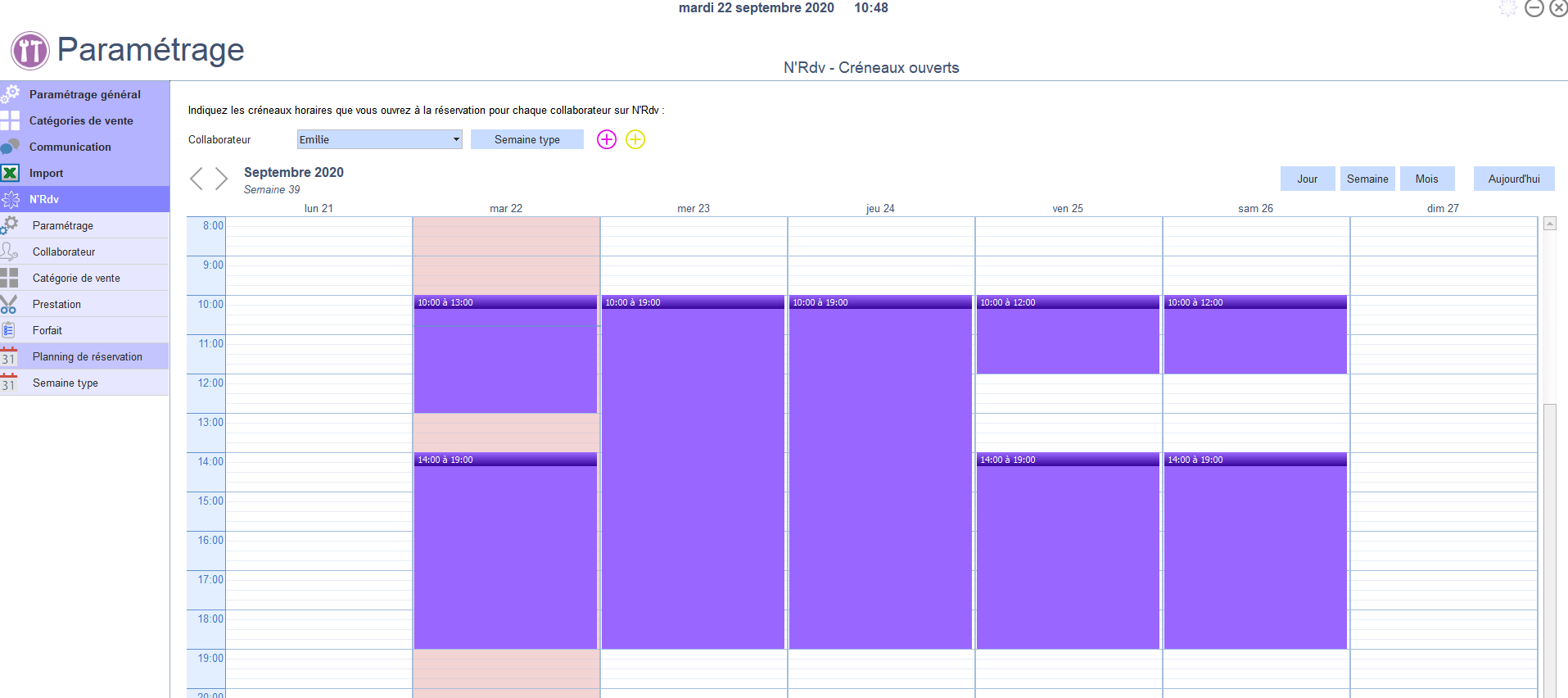Centre d'aide - Toutes les fiches

Recherche de fiches
|
|
- Paramétrer votre imprimante
- Initialiser votre fond de caisse - Initialiser vos catégories de prestations - Initialiser vos prestations - Initialiser vos catégories de produits - Initialiser vos produits - Initialiser vos stocks produits - Personnaliser votre logiciel Ces actions sont détaillées dans les fiches de ce centre d'aide pour vous permettre une utilisations sereine de votre logiciel. Ainsi N'Hair/N’Beauty sera prêt pour gérer au mieux votre salon/institut et facturer vos clients.Votre licence N'Hair/N’Beauty s’active à l’aide d’un numéro de série, fourni par le logiciel, et un code d’activation, fourni ensuite par le service commercial de N'Hair/N’Beauty. Afin de vous donner votre code d’activation (correspondant à votre abonnement ou votre licence), vous devez nous transmettre votre numéro de série. Voici la marche à suivre pour nous envoyer ce numéro de série : - Téléchargez et installez N'Hair ou
N'Beauty sur votre PC professionnel si ce
n'est déjà fait (Liens de téléchargement : N'Hair ou N'Beauty)
-
Lancez N'Hair/N'Beauty
- Dans le menu principal, cliquez sur l’option « Paramétrage »  - Cliquez sur le bouton « Licence N'Hair» ou « Licence N'Beauty» - Sélectionnez la licence « Licence N'Hair/N'Beauty par abonnement » ou « Licence N'Hair/N’Beauty avec un an d’assistance » et cliquez sur le bouton « Etape suivante » - La page de paiement s’affiche. Cliquez directement sur le bouton « Etape suivante » - La page de transmission du numéro de série s'affiche. - Si
votre PC est connecté à Internet, cliquez sur
le bouton « Transmettre ». Si votre PC n’est pas connecté à
Internet, copiez le numéro de série et envoyez le nous par E-mail.
Une fois le mail de notre service commercial reçu : - Répétez les
actions ci-dessus Récupération des données de la version d’essai et Exercice comptable Après avoir demandé l’activation de votre licence, quelques informations vous sont demandées. 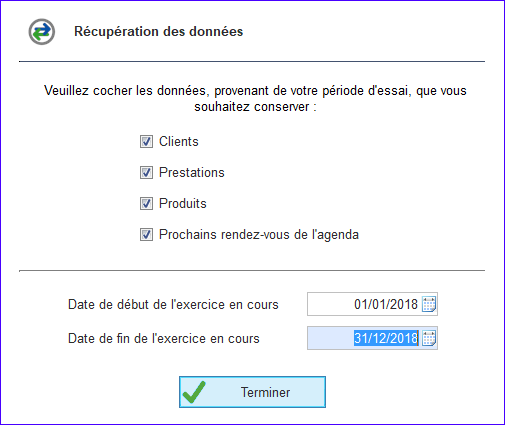 - Cochez les données que vous souhaitez récupérées (provenant de votre période d’essai) : - Clients
- Prestations - Produits - Prochains rendez-vous décrits dans l’agenda - Indiquez également les dates de l’exercice comptable en cours. Par défaut, les dates renseignées sont celles de l’année en cours (du 1er janvier au 31 décembre). - Cliquez sur le bouton « Terminer » pour finir d’activer votre licence N'Hair/N’Beauty. Avant de facturer vos clients, il est nécessaire d'initialiser votre fond de caisse dans N’Hair/N’Beauty. Ainsi, en fonction des encaissements réalisés, vous pourrez vérifier votre caisse tous les soirs. Pour initialiser votre caisse, vous devez créer un mouvement de caisse de type "Entrée" d'un montant correspondant aux espèces présentes dans votre caisse.  - Ensuite cliquez sur l'option "Mouvements de caisse" du menu - Cliquez sur le bouton "Entrée caisse". Ainsi la fenêtre permettant de générer une Entrée de caisse s'ouvre 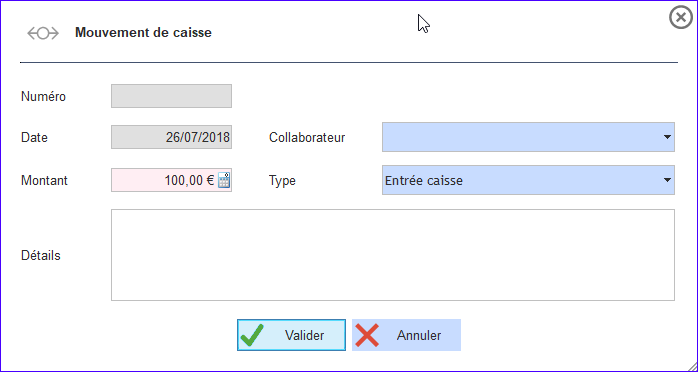 - Cliquez sur le bouton "Valider" pour terminer l'initialisation de la caisse
Afin de préparer la vente de vos prestations, vous devez les définir dans N'Hair/N'Beauty. Cette méthode vous permet de gèrer vos prestations une par une. - Dans le menu principal, cliquez sur
l'option "Gestion du salon/institut"
- Cliquez sur le bouton "Prestation" (à gauche) - La page de gestion des prestations s'affiche : Pour ajouter une prestation, cliquez sur
le bouton "Nouvelle
prestation" Pour modifier une prestation existante, sélectionnez-là et cliquez sur le bouton "Modifier" La page de gestion d'une prestation apparait : 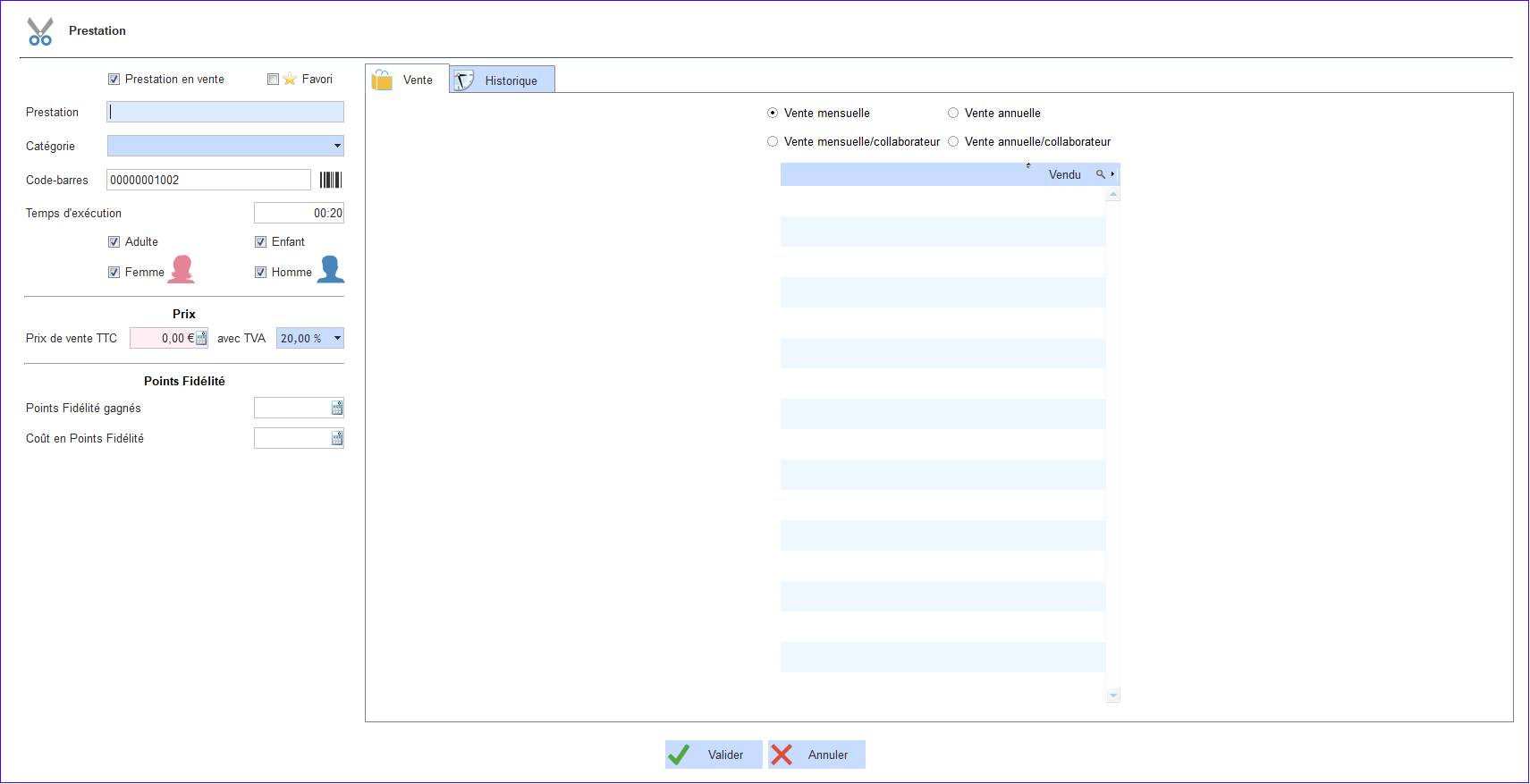
Saisissez le nom de la prestation, sélectionnez sa catégorie et saisissez le prix de vente TTC. Vous pouvez aussi saisir : - le temps d'exécution nécessaire pour
effectuer la prestation, afin que ce temps soit pris en compte dans
l'agenda.
- les types de clients concernés (Adulte, Enfant, Femme, Homme) - le taux de TVA En décochant la case "Prestation en vente", vous empêchez les ventes futures de cette prestation. En cochant la case"Favori",la prestation sera accessible dans la liste de vos prestations favorites. Validez votre saisie avec le bouton"Valider". Votre prestation est prête pour la vente.
Afin de préparer la vente de vos produits, vous devez les définir dans N'Hair/N'Beauty. Cette méthode vous permet de gèrer vos produits un par un. - Dans le menu principal, cliquez sur
l'option "Gestion du salon/institut"
- Cliquez sur
le bouton"Produit" (à gauche)
- La page de gestion des produits s'affiche : 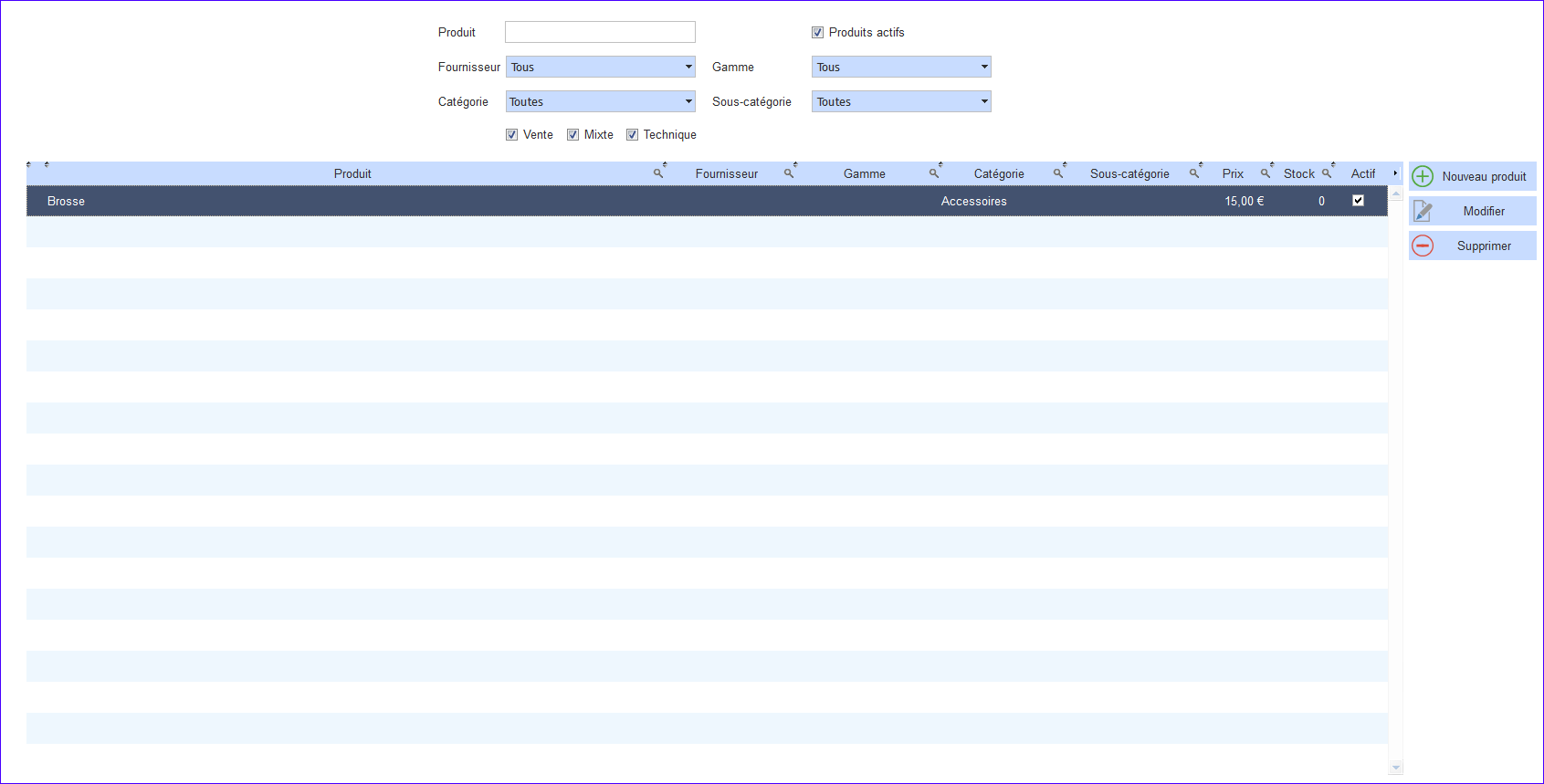
Pour ajouter un produit, cliquez sur
le bouton "Nouveau
produit" Pour modifier un produit existant, sélectionnez-le et cliquez sur le bouton "Modifier" La page de gestion d'un produit apparait : 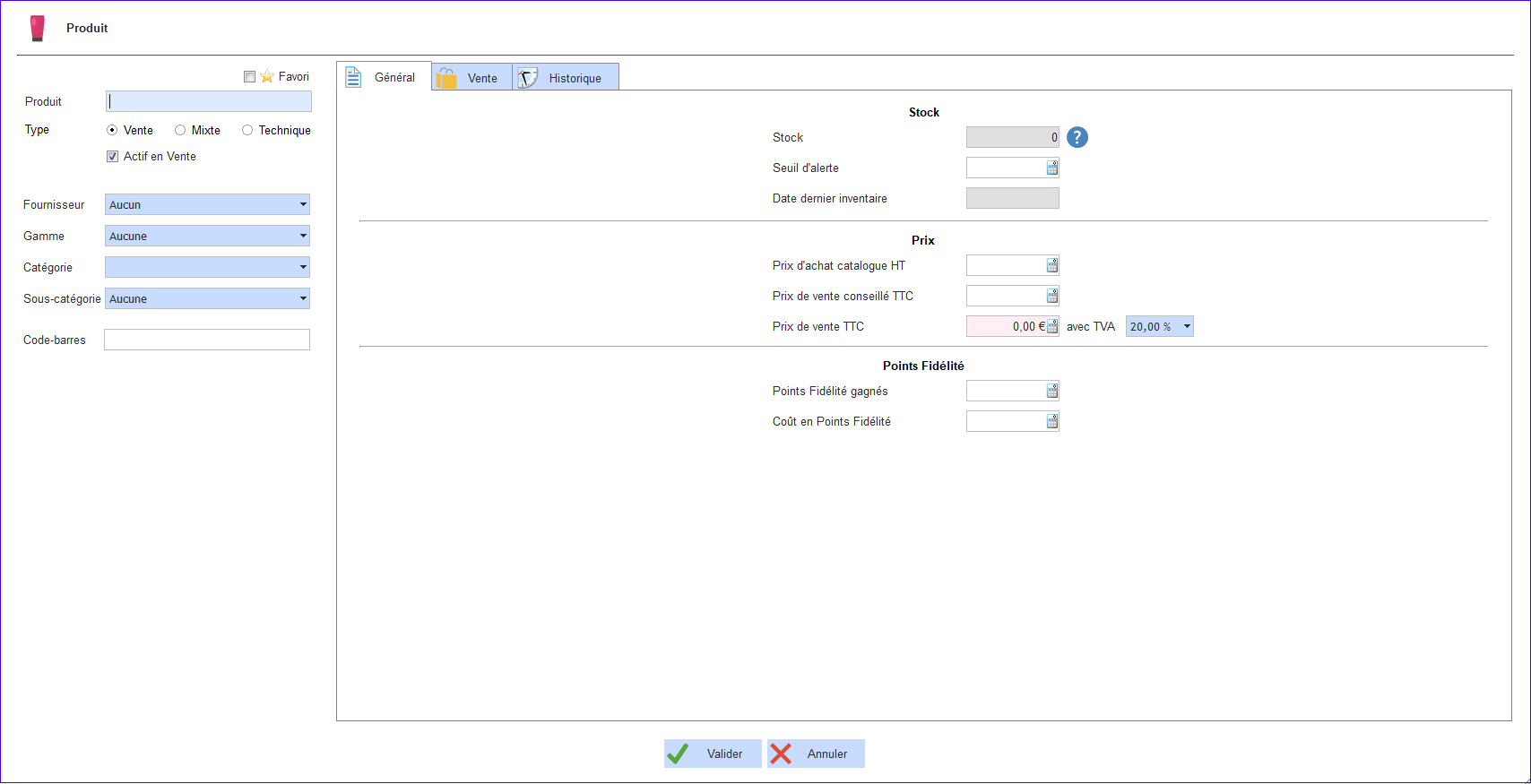
Saisissez le nom du produit, sélectionnez sa catégorie et saisissez le prix de vente TTC. Vous pouvez aussi saisir : - le type:
- Vente: Produit réservé à la vente - Mixte: Vente et produit technique - Technique: Réservé à un usage interne - un fournisseur si vous avez saisis des
fournisseurs (Menu à gauche "Fournisseur") En décochant la case "Actif à la vente", vous empêchez les ventes futures de ce produit. En cochant la case"Favori",le produit sera accessible dans la liste de vos produits favoris. Le stock du produit peut être géré directement dans cet écran (Un changement du stock génère automatiquement une entrée ou une sortie de stock pour le produit). Cependant, pour gérer le stock de plusieurs produits, il est plus rapide d'utiliser les fonctionnalités de "Gestion de stock" (Entrées, sorties et inventaire). Validez votre saisie avec le bouton"Valider". Votre produit est prêt pour la vente.
Il est possible de connecter 2 types d'imprimante au logiciel N'Hair/N'Beauty : - Imprimante ticket : destinée aux tickets de caisse, aux fiches techniques...- Imprimante A4 (grande feuille) : destinée aux factures, aux devis, aux impressions comptables... Nous vous conseillons de disposer d'au moins une imprimante ticket pour donner les tickets de caisse à vos clients. Pour configurer vos imprimantes, veuillez effectuer les actions suivantes :  - Ensuite cliquez sur l'option "Général" du menu - Cliquez sur l'onglet "Matériel" - Dans la partie "Imprimante", sélectionnez la ou les imprimantes que vous possédez - Cliquez sur le bouton "Valider" pour enregistrer votre paramétrage
Douchette : Le logiciel N'Hair/N'Beauty vous permet d'utiliser une douchette pour scanner les codes-barres. Aucun paramétrage ne doit être réalisé dans le logiciel N'Hair/N'Beauty. En effet, il vous suffit de l'installer et de le paramétrer au niveau Windows pour qu'elle fonctionne. Veillez simplement à la configurer comme un clavier européen (AZERTY)
Vous pouvez personnaliser le logiciel N'Hair/N'Beauty pour qu'il corresponde à votre façon de travailler. Vous pouvez ainsi paramétrer les éléments suivants : - l'ambiance graphique - la facturation (taux de TVA, mention affichée sur le ticket de caisse...) - Le logo affiché sur le ticket de caisse
- l'utilisation des clients en attente
- la gestion des accès au logiciel selon le collaborateur - Les catégories de produit et de prestation utilisées lors de la facturation
Toute cette personnalisation s'effectue à partir du "Paramétrage"
Ambiance graphique : Cliquez sur l'option "Général" dans le menu. Sélectionnez l'ambiance que vous désirez, et terminer en cliquant sur le bouton "Valider" pour activer votre choix.
Facturation : Cliquez sur l'option "Général" dans le menu, et sélectionnez l'onglet "Facturation" Dans cet onglet, vous pouvez définir les éléments suivants : - les taux de TVA que vous utilisez - la mention affichée en bas du ticket de caisse - les rappels que vous proposera le logiciel N'Hair/N'Beauty après l'encaissement (demande de rendez-vous ou de création de fichet technique) Remarque : si vous êtes autoentrepreneur, nous vous conseillons de modifier les valeurs suivantes : - Taux de TVA n°1 : 0% - Mention en bas du ticket : "TVA non applicable, art. 293B du CGI"
Logo : Cliquez sur l'option "Général" dans le menu, et sélectionnez l'onglet "Logo" Dans cet onglet, vous pouvez définir le logo pour les tickets de caisse et le logo pour les factures (et autres documents au format A4). Pour se faire, sélectionnez les images que vous souhaitez en cliquant sur
la loupe Attention : le logo destiné aux tickets de caisse doit correspondre à une image en noir et blanc !
Clients en attente : Dans la page d'accueil du logiciel N'Hair/N'Beauty, vous visualisez la liste des clients en cours (clients avec un ticket en cours). Si vous le souhaitez, vous pouvez aussi visualiser la liste des clients en attente. C'est-à-dire la liste des clients dont vous allez prochainement vous occuper. Si vous utilisez l'agenda du logiciel, cette liste est mise à jour automatiquement pour indiquer les clients dont le rendez-vous est dans moins de 30 minutes. Vous pouvez également ajouter les patients que vous souhaitez. Ceci est utile dans le cas où vous ne gérez pas d'agenda et où vous prenez vos clients au fur et à mesure de leur arrivée. Cliquez sur l'option "Général" dans le menu. Cochez la case "Gestion des clients en attente" si vous souhaitez activer cette fonctionnalité, et terminer en cliquant sur le bouton "Valider" pour enregistrer votre choix.
Collaborateurs : Le logiciel N'Hair/N'Beauty vous permet de travailler à plusieurs. Si vous souhaitez donner des droits d'accès limités à vos collaborateurs, il vous faut tout d'abord activer l' "Identification au lancement des fonctionnalités avec droits d'accès". Ainsi sur certaines fonctionnalités, une identification sera demandée pour vérifier que le collaborateur possède les droits d'accès. Pour activer cette identification, veuillez cocher la case "Identification au lancement des fonctionnalités avec droits d'accès" dans le premier onglet du Paramétrage Général.
Pour gérer vos collaborateurs, cliquez sur l'option "Collaborateur" dans le menu. Pour ajouter un nouveau collaborateur, veuillez cliquer sur le bouton "Nouveau collaborateur". Indiquez les différentes informations sur le collaborateur (nom, prénom...). Dans l'onglet "Droits d'accès", si vous souhaitez limiter ses droits d'accès, veuillez décocher "Administrateur" et ensuite cocher les fonctionnalités souhaitées. Terminez en cliquant sur le bouton "Valider" pour enregistrer le collaborateur. 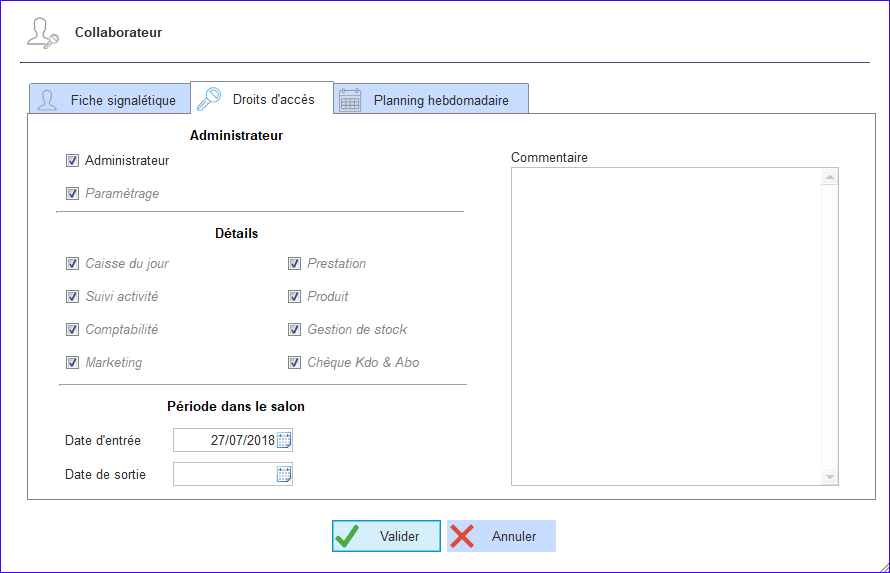
Catégorie de prestation et de produit : Pour gérer les catégories de prestation et de produit utilisées en facturation, veuillez visiter les fiches d'aide suivantes :
|
|
- Dans
le menu principal, cliquez sur l’option « Facturation
»
- Sélectionnez le client concerné (ou bien créez-en un
nouveau en cliquant sur - Dans l'onglet facturation, choisissez la catégorie de prestation ou de produit à facturer
- Sélectionnez la prestation et/ou le produit (vous pouvez répéter l'opération autant de fois que nécessaire) - La récapitulatif des achats s'affiche : - Vous pouvez : - Modifier le client bénéficaire de la prestation en cliquant sur le client. - Modifier le collaborateur ayant efffectué la prestation en sélectionnant le collaborateur dans la liste. - Modifier la quantité vendue en cliquant sur les + et - - Ajouter une remise pour la prestation en
cliquant sur le prix dans la ligne. (Rappel : une remise globale sur la
facture peut-être faite en cliquant sur - Terminer la facturation en cliquant sur - L'écran de paiement s'affiche : - Sélectionnez un moyen de paiement, et valider. Vous pouvez modifier le montant avant de valider, pour ensuite choisir un nouveau moyen de paiement. - Valider la fenêtre d'encaissement, votre facturation est terminée. Vous pouvez appliquer une remise commerciale soit sur une ligne de la
facture soit sur le montant total de la facture. 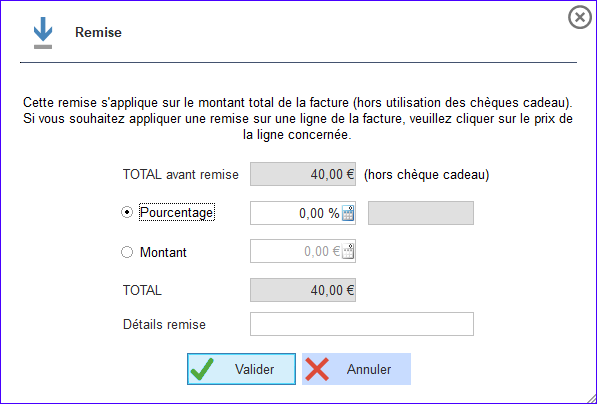 La zone des clients en cours contient les clients qui ne sont pas encore facturés. Ainsi, vous pouvez facilement ajouter des prestations ou des produits durant leur présence dans le salon pour être certain de ne rien oublier au moment de la facturation. Cette liste des clients en cours se remplie lorsque vous commencez une facturation sans aller jusqu'à l'encaissement ou bien lorsque vous sélectionnez un client dans la liste des clients en attente |
|
La caisse est gérée automatiquement en fonction : - des règlements de vos clients
- des règlement de vos achats - des mouvements de caisse Ainsi, votre caisse N'Hair/N'Beauty doit toujours représenter la réalité de votre caisse physique. Si vous apportez des espèces dans votre caisse, faites une entrée caisse. Si vous sortez des espèces de votre caisse, faites un prélèvement. Si vous sortez des espèces de votre caisse pour les mettre ailleurs en attente d'une remise en banque, faites une pré-remise. Si vous sortez des espèces de votre caisse pour les mettre en banque, faites une remise en banque. Si vous récupérez les espèces mises ailleurs pour les mettre en banque, faites une remise en banque. Les mouvements de caisse vous permettent de gérer votre fond de caisse. Ainsi, ces différents mouvements vous permettent d'ajouter ou de retirer des espèces de votre caisse. Les différents mouvements sont les suivants : - Entrée Caisse (Apport d'espèce dans la caisse. Par exemple : Retour des fonds du coffre avant remise en banque) - Prélèvements (Retrait d'espèce dans la caisse) - Pré-remise en banque (Prélèvement dans la caisse pour mise au coffre en attente de remise en banque) - Remise en banque (Transfert d'espèce de la caisse et/ou pré-remise vers la banque) - Pertes et profits
Pour accéder à la gestion des Mouvements de caisse, veuillez cliquer sur
l'option "Caisse du jour" 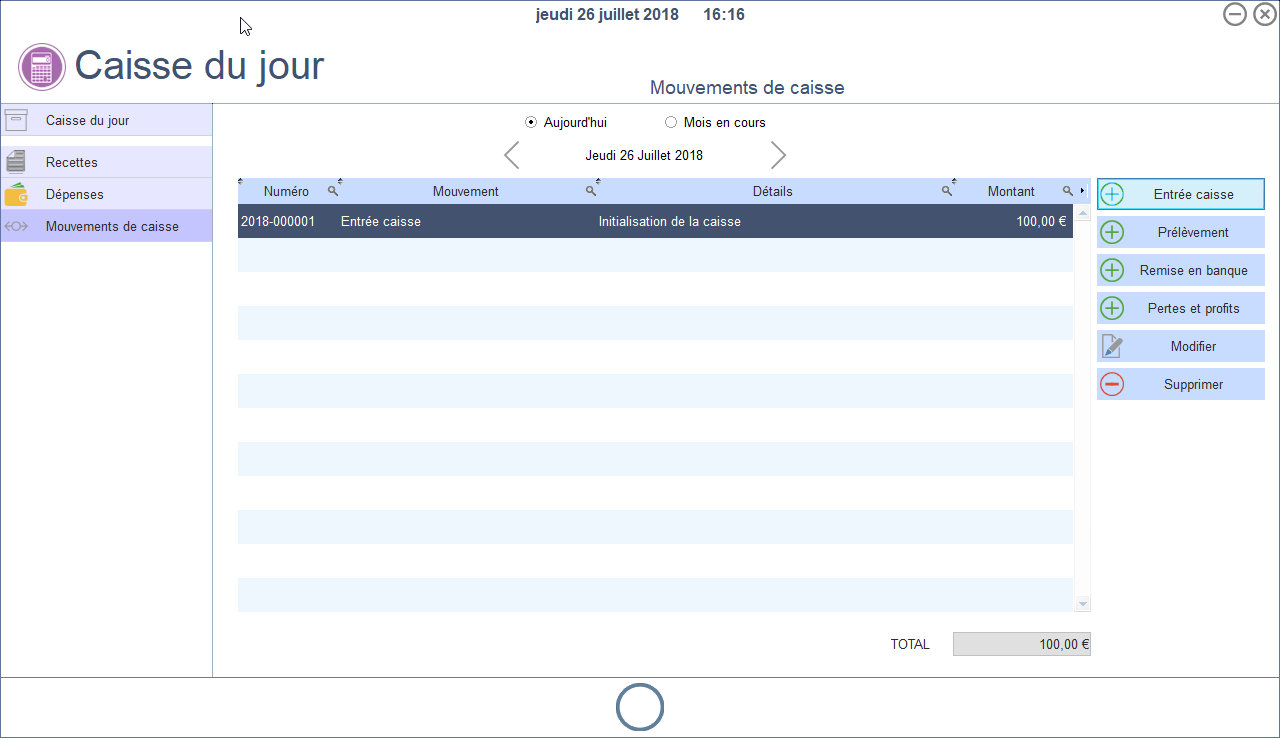
Pour créer un nouveau mouvement de caisse, cliquez sur le bouton correspondant et renseignez les informations demandées. 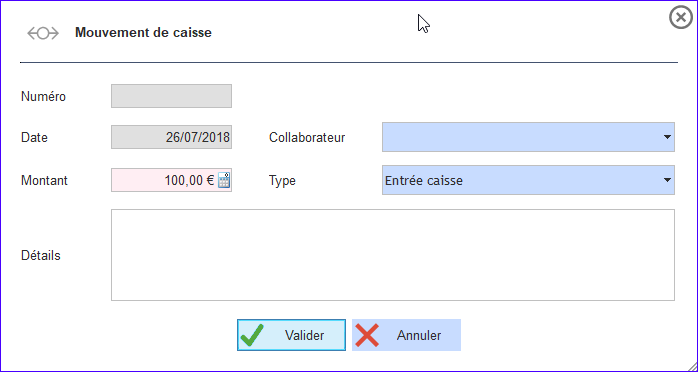
Vous pouvez choisir d'utiliser la mise à jour automatique du fond de caisse. Ainsi, lors de la clôture journalière, le fond de caisse est ramené automatiquement au montant que vous avez choisi en créant un mouvement de caisse (Prélèvement ou remise en banque). Si le montant de la caisse est inférieur au montant fixé, il n'est pas modifié. Pour activer le mise à jour automatique du fond de caisse : - Cliquez sur "Paramètrage"
- Cliquez sur l"onglet "Comptabilité" 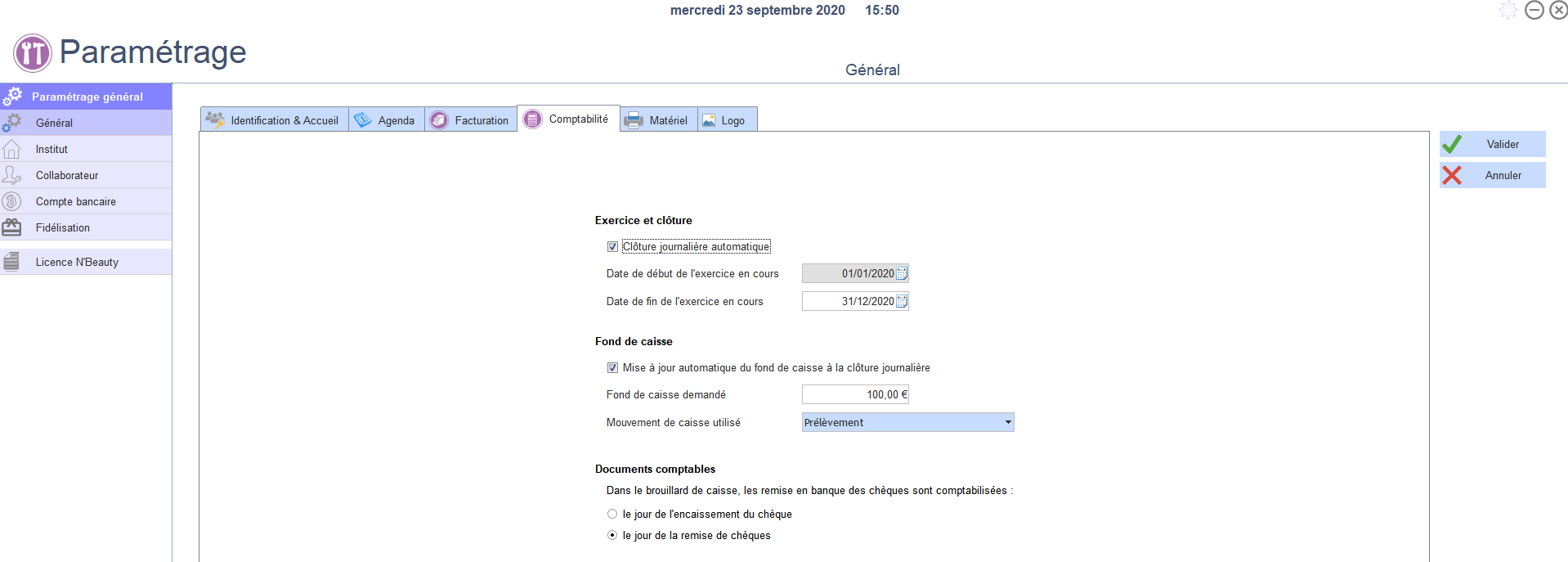 - Cochez la mise à jour automatique du fond de caisse - Saisissez le montant de votre fond de caisse - Sélectionnez le mouvement de caisse généré (Prélèvement ou Remise en banque) - Validez vos modifications
|
|
N'Hair/N'Beauty vous permet de choisir jusqu'à 7 catégories personnalisées (plus une catégorie "Autre") pour classer vos prestations. Cette personnalisation s'effectue obligatoirement à la souris. Avant d'effectuer cette personnalisation, vous devez choisir quelles sont les catégories que vous allez utiliser. Ce choix vous est propre et dépend complètement de vos habitudes de travail. -
Dans le menu principal, cliquez sur l’option « Paramétrage »
 - Cliquez sur le bouton "Catégorie de prestations" (à gauche) - La page de gestion des catégories s'affiche : 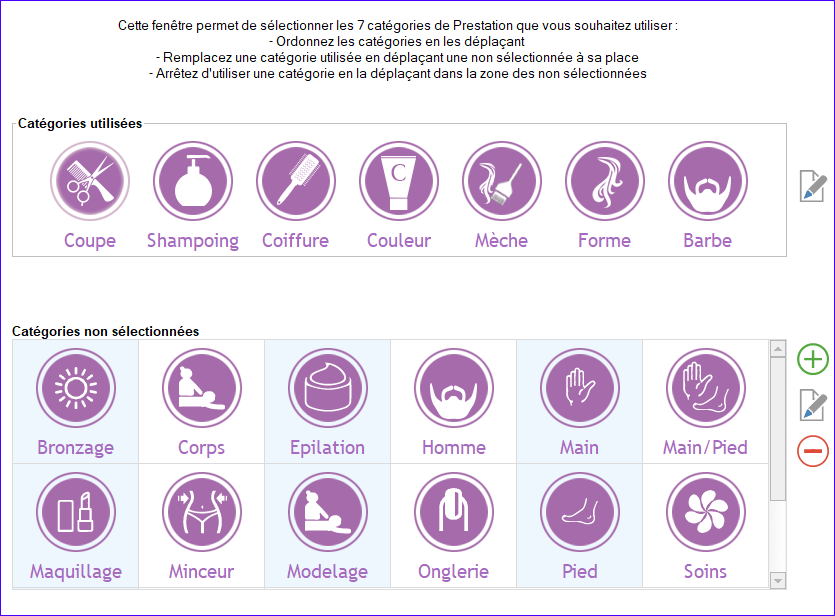 Modifier une catégorie utilisée - Sélectionnez
une catégories utilisée et cliquant sur la catégorie.
- Cliquez sur 
· La page de modification de la catégorie s'affiche : 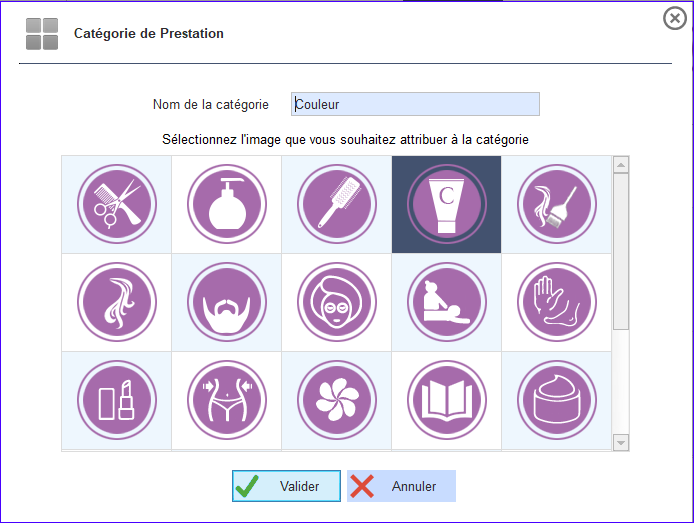 Cette page vous permet de saisir un nouveau nom pour la catégorie et/ou de changer l'icône la représentant. La taille du nom est limitée pour ne pas dépasser la largeur d'affichage. Il ne vous reste plus qu'à valider. Changer l'ordre des catégories utilisées - Cliquez sur une catégorie utilisée en maintenant le clic gauche - Déplacez la catégorie sur une autre catégorie utilisée en maintenant le clic gauche - Relâcher le clic : Les deux catégories inversent leurs positions - Validez les changements Remplacer une catégories utilisée par une catégorie non sélectionnée -
Cliquez sur une catégorie non sélectionnée en maintenant
le clic gauche
- Déplacez la catégorie vers une catégorie utilisée (ou bien une case vide) en maintenant le clic gauche - Relâchez le clic : La catégorie non sélectionnée devient utilisée et celle utilisée devient non sélectionnée - Validez les changements Attention : Si la catégorie qui devient non sélectionnée contient des prestations, ces dernières seront automatiquement mises dans la catégorie "Autre" au moment de la validation. Enlever une catégorie utilisée - Cliquez
sur une catégorie utilisée en maintenant
le clic gauche
- Déplacez la catégorie sur les catégories non sélectionnées en maintenant le clic gauche - Relâcher le clic : La catégorie est déplacée dans les catégories non sélectionnées et une case vide apparaît dans les catégories utilisées - Validez les changements Attention : Si la catégorie qui devient non sélectionnée contient des prestations, ces dernières seront automatiquement mises dans la catégorie "Autre" au moment de la validation. Création d'une nouvelle catégorie - Cliquez
sur
 - La page de création d'une nouvelle catégorie s'affiche. - Saisissez un nom pour la catégorie et sélectionnez l'icône représentant la catégorie. - Validez : la nouvelle catégorie apparaît dans les catégories non sélectionnées La taille du nom est limitée pour ne pas dépasser la largeur d'affichage. N'Hair/N'Beauty vous permet d'importer automatiquement une liste de prestations dans votre logiciel. Cette liste doit être écrite en Excel dans un format précis. Pour obtenir ce format : -
Dans le menu principal, cliquez sur l’option « Paramétrage »  - Cliquez sur
- Excel s'ouvre avec le format d'importation des prestations. Si vous n'avez pas Excel sur votre poste, vous pouvez créer un fichier sur un autre poste en respectant fidèlement la première ligne de l'exemple donné dans l'écran. - Remplissez le fichier et sauvegardez-le: - La catégorie de la prestation peut être saisie par son nom ou bien par un numéro.Veuillez vous référer à l'écran précédent pour saisir les bonnes valeurs (Ces valeurs dépendent de votre paramétrage). - Une fois que votre fichier est prêt,
sélectionnez-le avec - Cliquez sur "Importer vos prestations" Les prestations sont importées et prêtes à la vente. Règles importantes pour l'import des prestations - Si une prestation, portant le même nom, existe déjà dans votre logiciel, la prestation sera modifiée avec les données de l'import. - Attention: Si une prestation portant le même nom existe déjà dans une autre catégorie, elle sera modifiée et donc changera de catégorie.
|
|
N'Hair/N'Beauty vous permet de choisir jusqu'à 7 catégories personnalisées (plus une catégorie "Autre") pour classer vos produits. Cette personnalisation s'effectue obligatoirement à la souris. Avant d'effectuer cette personnalisation, vous devez choisir quelles sont les catégories que vous allez utiliser. Ce choix vous est propre et dépend complètement de vos habitudes de travail. -
Dans le menu principal, cliquez sur l’option
« Paramétrage » - Cliquez sur le bouton "Catégorie
de produits" (à gauche) - La page de gestion des catégories s'affiche : 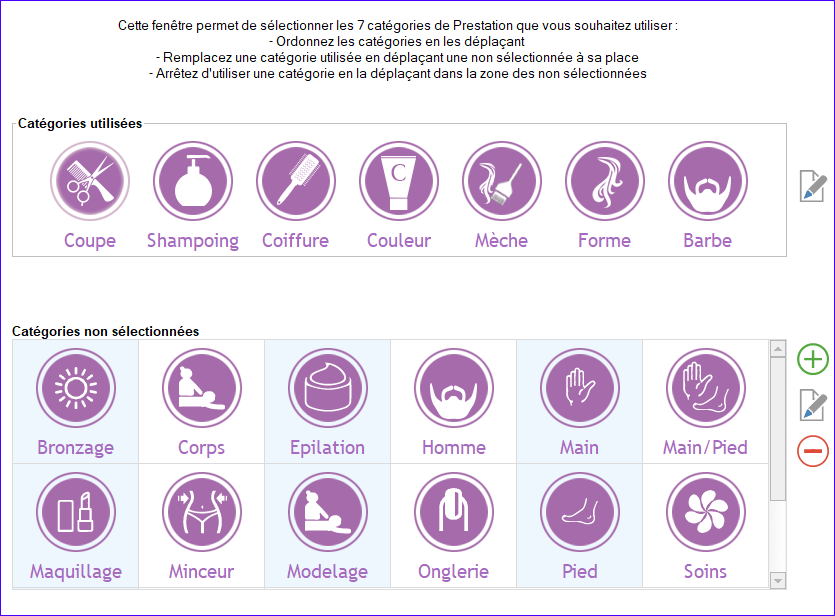 Modifier une catégorie utilisée - Sélectionnez une catégories utilisée et cliquant sur la catégorie. -
Cliquez sur
· La page de modification de la catégorie s'affiche : 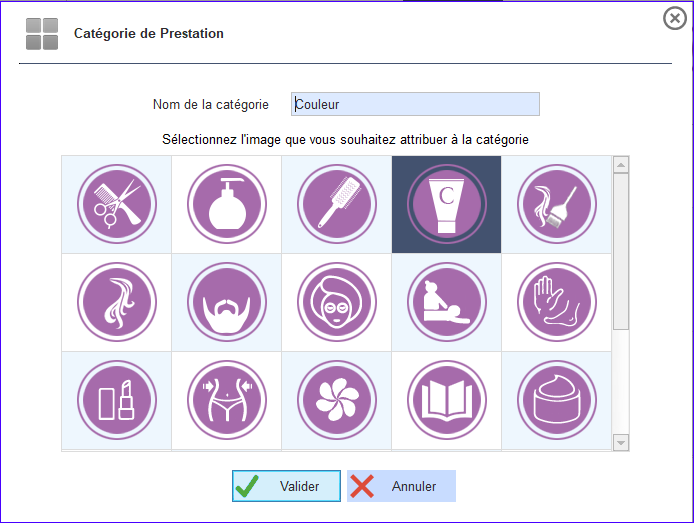 Cette page vous permet de saisir un nouveau nom pour la catégorie et/ou de changer l'icône la représentant. La taille du nom est limitée pour ne pas dépasser la largeur d'affichage. Il ne vous reste plus qu'à valider. Changer l'ordre des catégories utilisées - Cliquez sur une catégorie
utilisée en maintenant le clic gauche
- Déplacez la catégorie sur une autre catégorie utilisée en maintenant le clic gauche - Relâcher le clic : Les deux catégories inversent leurs positions - Validez les changements Remplacer une catégories utilisée par une catégorie non sélectionnée -
Cliquez sur une catégorie non sélectionnée en maintenant le clic gauche
- Déplacez la catégorie vers une catégorie utilisée (ou bien une case vide) en maintenant le clic gauche - Relâchez le clic : La catégorie non sélectionnée devient utilisée et celle utilisée devient non sélectionnée - Validez les changements Attention : Si la catégorie qui devient non sélectionnée contient des prestations, ces dernières seront automatiquement mises dans la catégorie "Autre" au moment de la validation. Enlever une catégorie utilisée - Cliquez sur une
catégorie utilisée en maintenant le clic
gauche
- Déplacez la catégorie sur les catégories non sélectionnées en maintenant le clic gauche - Relâcher le clic : La catégorie est déplacée dans les catégories non sélectionnées et une case vide apparaît dans les catégories utilisées - Validez les changements Attention : Si la catégorie qui devient non sélectionnée contient des prestations, ces dernières seront automatiquement mises dans la catégorie "Autre" au moment de la validation. Création d'une nouvelle catégorie - Cliquez
sur
 - La page de création d'une nouvelle catégorie s'affiche. - Saisissez un nom pour la catégorie et sélectionnez l'icône représentant la catégorie. - Validez : la nouvelle catégorie apparaît dans les catégories non sélectionnées La taille du nom est limitée pour ne pas dépasser la largeur d'affichage. N'Hair/N'Beauty vous permet d'importer automatiquement une liste de produits dans votre logiciel. Cette liste doit être écrite en Excel dans un format précis. Pour obtenir ce format : -
Dans le menu principal, cliquez sur l’option « Paramétrage » 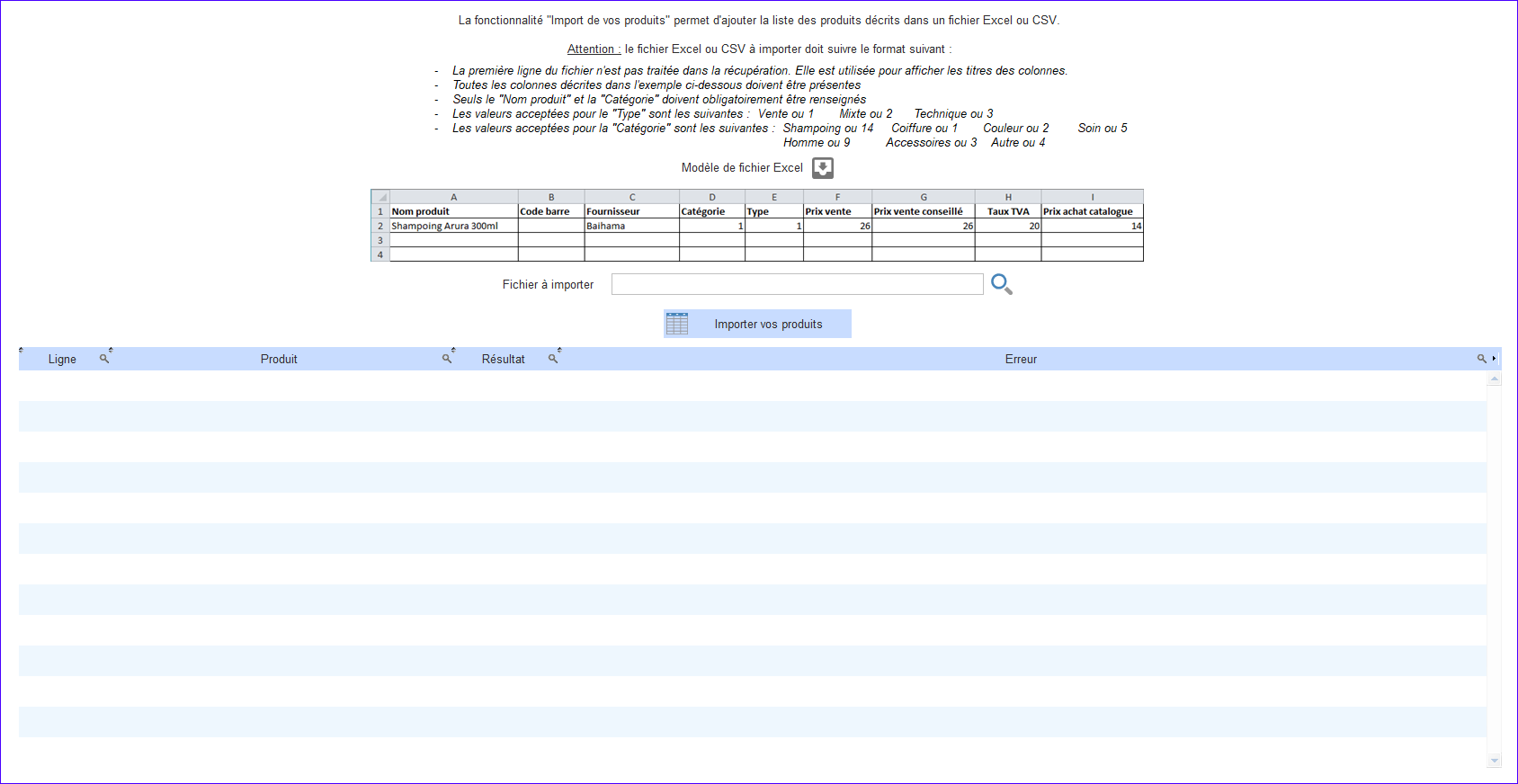 - Cliquez sur
- Excel s'ouvre avec le format d'importation des produits. Si vous n'avez pas Excel sur votre poste, vous pouvez créer un fichier sur un autre poste en respectant fidèlement la première ligne de l'exemple donné dans l'écran. - Remplissez le fichier et sauvegardez-le: - La catégorie du produit peut être saisie par son nom ou bien par un numéro.Veuillez vous référer à l'écran précédent pour saisir les bonnes valeurs (Ces valeurs dépendent de votre paramétrage). - Une fois que votre fichier est prêt, sélectionnez-le avec - Cliquez sur "Importer vos produits" Les produits sont importés et prêts à la vente. Règles importantes pour l'import des produits - Si un produit, portant le même nom, existe déjà dans votre logiciel, le produit sera modifié avec les données de l'import. - Attention: Si un produit portant le même nom existe déjà dans une autre catégorie, il sera modifié et donc changera de catégorie.
Le logiciel N'Hair/N'Beauty vous permet de gérer votre stock de produits. Ainsi, vous disposez d'une vue sur votre stock en temps réel et vous pouvez effectuer plusieurs actions sur votre stock.
Le stock d'un produit peut être directement saisi dans la fiche Produit.
Remarques :
Vue sur le stock - Dans le menu principal, cliquez sur l'option "Gestion du salon"
Mouvements de stock Les mouvements de stock sont accessibles depuis le menu "Gestion de stock". Voici les tâches à réaliser lorsque vous souhaitez effectuer une action sur le stock de plusieurs produits : - Cliquez sur l'option que vous souhaitez effectuer (Inventaire, Entrée ou Sortie) - Cliquez ensuite sur le bouton "Nouvel inventaire" (ou "Nouvelle entrée" ou "Nouvelle sortie") - Sélectionnez les produits à l'aide de la fonctionnalité "Sélection produit" - Renseignez les valeurs demandées dans les colonnes bleues : - Inventaire : le Stock réel - Entrée : l'Entrée (c'est-à-dire la quantité à ajouter à votre stock) ainsi que le Prix d'achat HT - Sortie : la Sortie (c'est-à-dire la quantité à enlever à votre stock) - Cliquez sur le bouton "Valider" pour que votre saisie impacte réellement votre stock 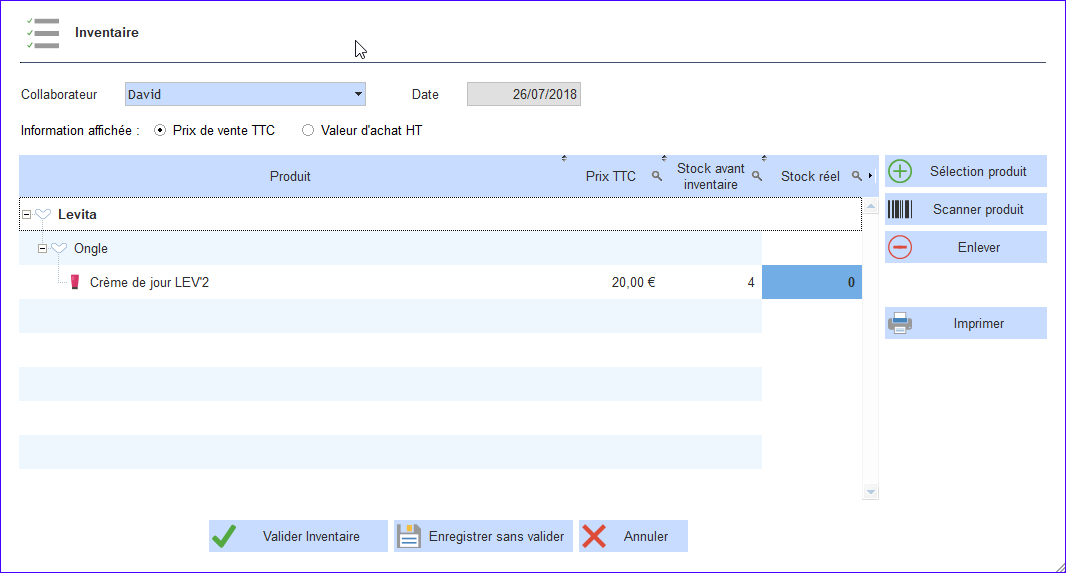 |
|
La vente d'abonnement vous permet de fidéliser votre clientèle en vendant vos prestations par lot en contrepartie d'une remise. Par exemple : Abonnement 5 coupes hommes Un abonnement est utilisable tant qu'il n'est pas clos. Ainsi, si la date de validité est dépassée, un message vous avertira mais il reste utilisable. Création d'un abonnement : - Cliquez sur "Gestion
du salon/institut" - Sélectionnez dans le menu à gauche "Chèque cadeau / Abo" - Sélectionnez dans le sous-menu "Abonnement" - La liste des abonnements existants s'affiche (Vous pouvez les modifer) - Cliquez sur le bouton "Nouvel abonnement"
- Saisissez le nom de l'abonnement
- Avec les boutons
 , ajouter des prestations
et/ou des forfaits , ajouter des prestations
et/ou des forfaits- Avec les boutons
 et et  ,
ajustez la quantité de chaque prestation et/ou forfait dans l'abonnement ,
ajustez la quantité de chaque prestation et/ou forfait dans l'abonnement- Saisissez le prix de vente TTC
- Validez votre saisie
Facturation de l'abonnement : - Dans l'écran de facturation, sélectionnez l'onglet "Autres ventes" - Cliquez sur "Abo"
- Sélectionnez l'abonnement parmi ceux existants - Après avoir choisi le bénéficaire, l'abonnement apparait en tant que ligne de facture et est prêt à être facturé
Utilisation de l'abonnement : - Dans l'écran de facturation, sélectionnez l'onglet "Client" - Cliquez sur le bouton d'utilisation d'un
abonnement - Sélectionnez l'abonnement parmi ceux existants du client - Sélectionnez le contenu de l'abonnement concerné - Avec les boutons - Validez votre saisie. - Le contenu sélectionné apparait en tant que ligne de facture - Lors de l'encaissement, si le client n'a rien acheté d'autre, une facture à 0 sera créée pour enregistrer la consommation de l'abonnement
- Cliquez sur "Gestion du
salon/institut" - Dans menu "Encours client", sélectionnez le sous-menu "Abonnement" - Le suivi des abonnements s'affiche (vous pouvez filtrer les en cours, les périmés et les clos) - Vous pouvez clôre les abonnements périmés pour qu'ils ne soient plus sélectionnables et qu'ils soient traités comme tels par votre comptable
Les bons d'achat vous permettent d'encaisser à l'avance pour des prestations et/ou produits qui seront choisis plus tard. Au moment de la vente d'un bon d'achat, il n'est pas possible de savoir à quoi celui-ci sera utilisé. La vente de bon d'achat se fait donc sans TVA. C'est au moment de la vente réelle des prestations et/ou des produits que la TVA sera comptabilisée. Un bon d'achat étant considéré comme un moyen de paieemnt, il ne peut être remisé. Un bon d'achat est utilisable tant qu'il n'est pas clos. Ainsi, si la date de validité est dépassée, un message vous avertira mais il reste utilisable. Facturation du bon d'achat : - Dans l'écran de facturation, sélectionnez l'onglet "Autres ventes" - Cliquez sur "Bon
achat" - Saisissez le montant du bon d'achat - Vous pouvez modifier le bénéficiaire, changer la date de validité et/ou saisir un libellé (Cadeau d'anniversaire par exemple) - Validez votre saisie - Le bon d'achat apparait en tant que ligne de facture et est prêt à être facturé
Utilisation du bon d'achat : - Au moment de l'encaissement, cliquez sur
"Bon d'achat" - Vous pouvez rechercher le bon d'achat par bénéficiaire ou bien par numéro - Sélectionnez le bon d'achat, il est utilisé comme moyen de paiement Suivi et clôture des bons d'achat : - Cliquez sur "Gestion du
salon/institut" - Dans menu "Encours client", sélectionnez le sous-menu "Bon d'achat" - Le suivi des bons d'achat s'affiche (vous pouvez filtrer les en cours, les périmés et les clos) - Vous pouvez clôre les bons d'achat périmés pour qu'ils ne soient plus sélectionnables et qu'ils soient traités comme tels par votre comptable
Les chèques cadeau vous permettent d'encaisser à l'avance des prestations et/ou produits qui seront réalisés plus tard. Il arrive très souvent que le bénéficiaire d'un chèque cadeau veuille
changer le contenu de son chèque cadeau. Aussi au moment de la vente d'un
chèque cadeau, même si il contient des prestations et/ou des produits, il
est considéré comptablement comme un bon d'achat. Ainsi, le chèque cadeau
n'est pas bloqué sur son contenu et peut facilement être transformé en bon
d'achat. La vente d'un chèque cadeau se fait donc sans TVA. C'est au
moment de l'utilisation du chèque cadeau que la TVA sera comptabilisée. Il y a deux types de chèques cadeau : - Chèque cadeau promotionnel : Il s'agit de chèque cadeau qui sont généralement fait pour une opération marketing. Par exemple : une offre intéressante au moment de Noël sur des soins que vous voulez faire connaitre ou bien sur un ensemble de produits que vous voulez mettre en avant. Le chèque cadeau est préparé à l'avance - Chèque cadeau personnalisé : Il s'agit d'un cadeau que veut faire un de vos client à une autre personne. Dans ce cas, c'est le client qui choisit le contenu du chèque cadeau. Un chèque cadeau est utilisable tant qu'il n'est pas clos. Ainsi, si la date de validité est dépassée, un message vous avertira mais il reste utilisable. Création d'un chèque cadeau promotionnel : - Cliquez sur "Gestion
du salon/institut" - Sélectionnez dans le menu à gauche "Chèque cadeau / Abo" - Sélectionnez dans le sous-menu "Chèque cadeau" - La liste des chèques cadeau existants s'affiche (Vous pouvez les modifer) - Cliquez sur le bouton "Nouveau chèque" 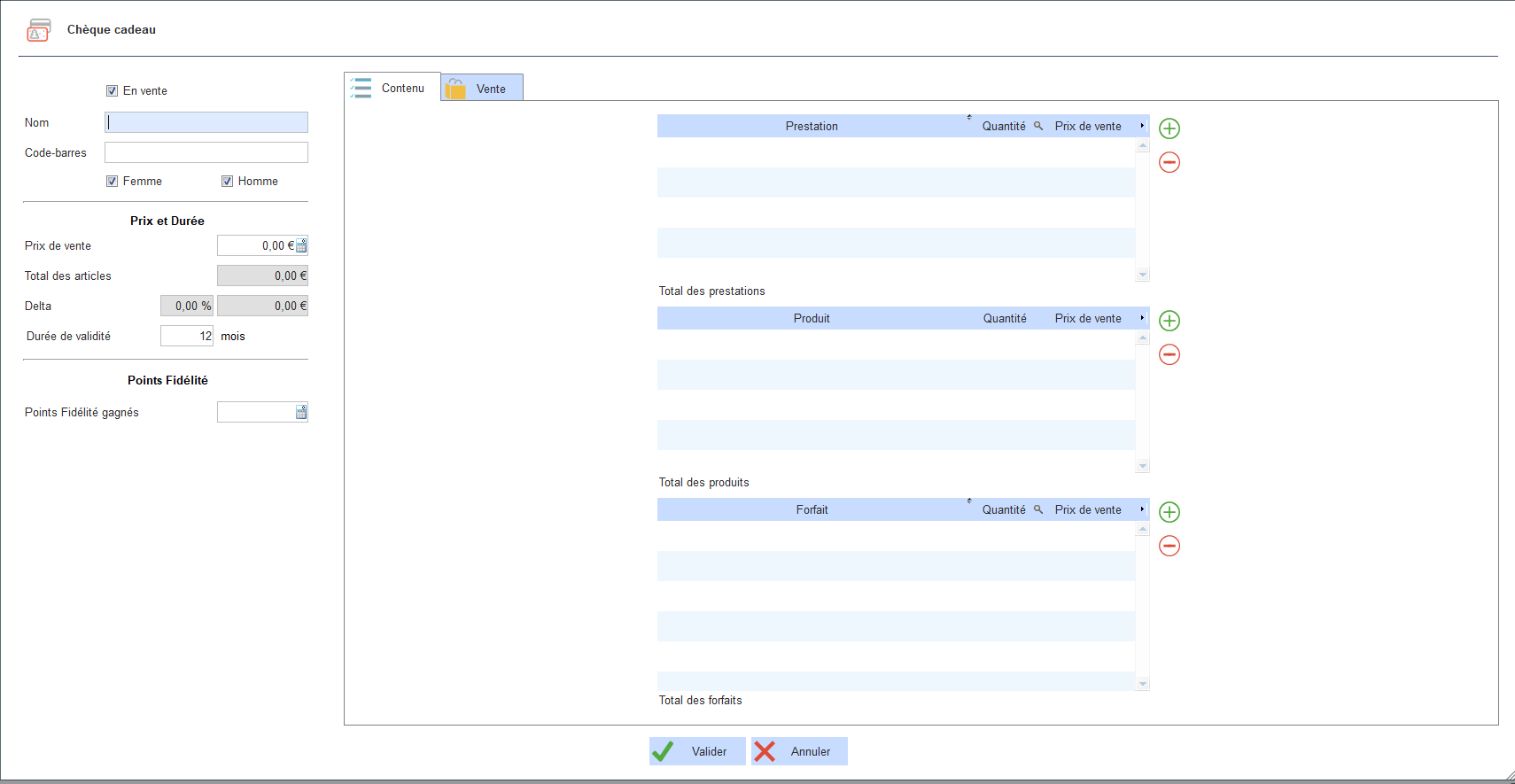 - Saisissez le nom du chèque cadeau
- Avec les boutons
 , ajouter des prestations,
des produits et/ou des forfaits , ajouter des prestations,
des produits et/ou des forfaits- Avec les boutons
 et et  ,
ajustez la quantité de chaque prestation et/ou forfait dans le chèque
cadeau ,
ajustez la quantité de chaque prestation et/ou forfait dans le chèque
cadeau- Saisissez le prix de vente TTC
- Validez votre saisie
Facturation d'un chèque cadeau promotionnel : - Dans l'écran de facturation, sélectionnez l'onglet "Autres ventes" - Cliquez sur "Chèque
Kdo" - Sélectionnez le chèque cadeau concerné - Sélectionnez le client bénéficiaire - Le chèque cadeau apparait en tant que ligne de facture et est prêt à être facturé Facturation d'un chèque cadeau personnalisé : - Dans l'écran de facturation, sélectionnez les prestations, produits et/ou forfaits que le client choisit comme une vente standard - Une fois que le choix est fait, cliquez sur l'onglet "Autres ventes" - Cliquez sur le bouton de transformation en
chèque cadeau - Sélectionnez le client bénéficaire - Le chèque cadeau apparait en tant que ligne de facture et est prêt à être facturé Utilisation d'un chèque cadeau : - Dans l'écran de facturation, sélectionnez l'onglet "Client" - Cliquez sur le bouton d'utilisation d'un
chèque cadeau - Sélectionnez le chèque cadeau parmi ceux existants du client - Sélectionnez le contenu du chèque cadeau concerné - Avec les boutons - Validez votre saisie. - Le contenu sélectionné apparait en tant que ligne de facture - Lors de l'encaissement, si le client n'a rien acheté d'autre, une facture à 0 sera créée pour enregistrer la consommation du chèque cadeau Transformation d'un chèque cadeau en bon d'achat : - Allez dans la fiche du client concerné - Cliquez sur l'onglet "Chèque Kdo/Abo" - Sélectionnez le chèque cadeau concerné - Cliquez sur le bouton de transformation en bon d'achat - Vous pouvez modifer la date de fin de validité et saisir un libellé - Validez votre saisie. - Le bon d'achat est créé et prêt à être utilisé. Le chèque cadeau est clos Suivi et clôture des chèques cadeau :- Cliquez sur "Gestion du
salon/institut" - Dans menu "Encours client", sélectionnez le sous-menu "Chèque cadeau" - Le suivi des chèques cadeau s'affiche (vous pouvez filtrer les en cours, les périmés et les clos) - Vous pouvez clôre les chèques cadeau périmés pour qu'ils ne soient plus sélectionnables et qu'ils soient traités comme tels par votre comptable |
|
L'agenda vous permet d'organiser vos rendez-vous très facilement et de visualiser rapidement vos disponibilités. De plus, une fois un rendez-vous posé, en utilisant la fonctionnalité des clients en attente, vous n'avez pas à resaissir les prestations à facturer. Ainsi, vous gagner du temps lors de la facturation. Pour utiliser l'agenda, cliquez sur "Agenda" Les différentes options d'affichage de l'agenda vous permettent : - D'afficher un jour, la semaine de travail, ou la semaine entière - De choisir la période affichée (12h, 8h, 6h ou 4h) - De choisir le ou les collaborateurs ou cabines affichés - D'afficher ou non les rendez-vous annulés Ces différentes options permettent d'afficher l'agenda pour s'adapter au mieux à vos habitudes et à la taille de votre salon.
La fonctionnalité des clients en attente vous permet de faire le lien entre votre agenda et la facturation. Une fois activée, cette fonctionnalité vous permet de facturer les prestations réservées en quelques clics. En se basant sur votre agenda, N'Hair/N'Beauty vous affiche les clients devant arriver au salon dans les 30 minutes : 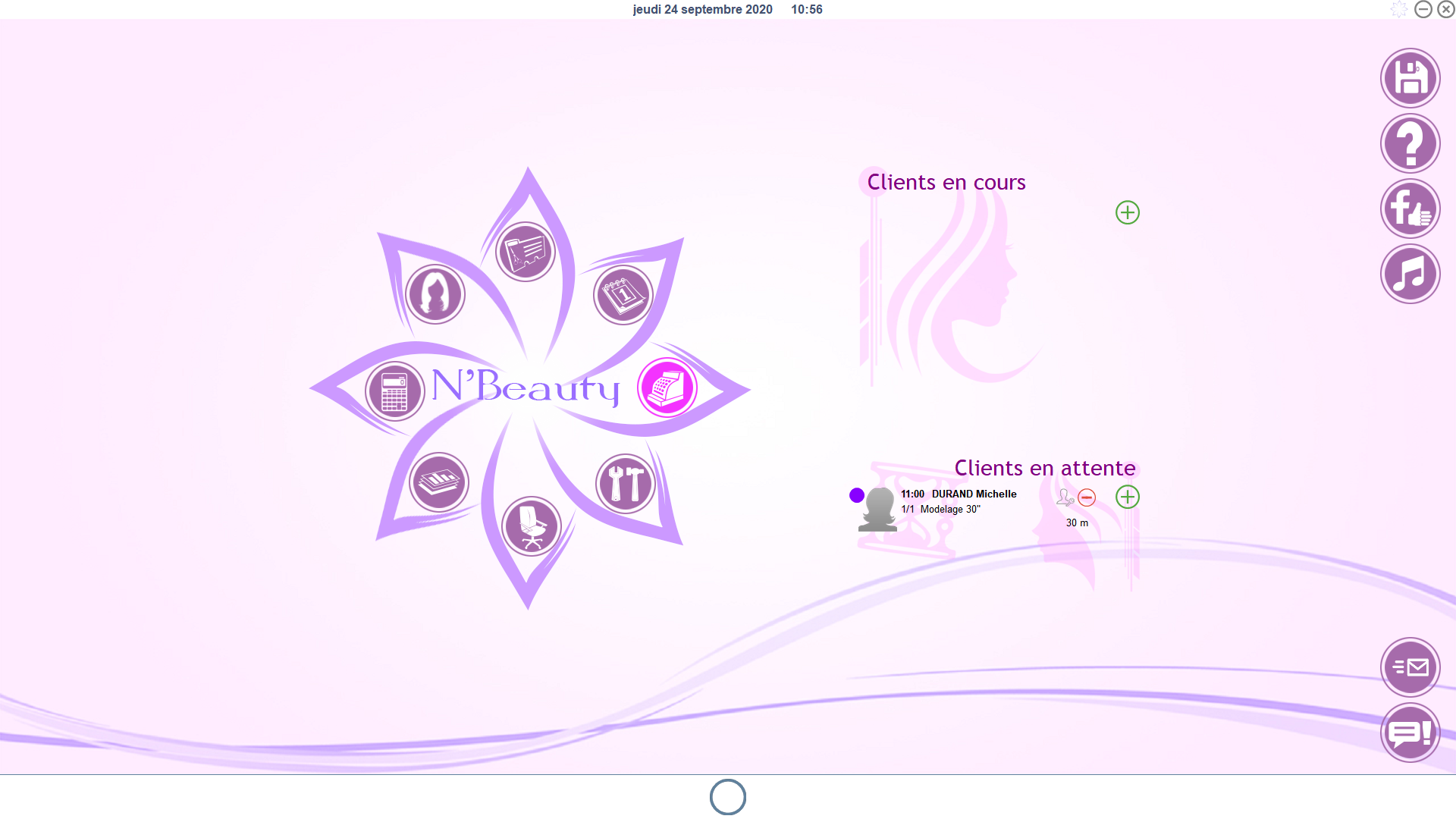 A l'arrivée du client, il vous suffit de
cliquer sur le client en attente, pour qu'il devienne un client en cours
avec les prestations réservées prêtes à être facturées.
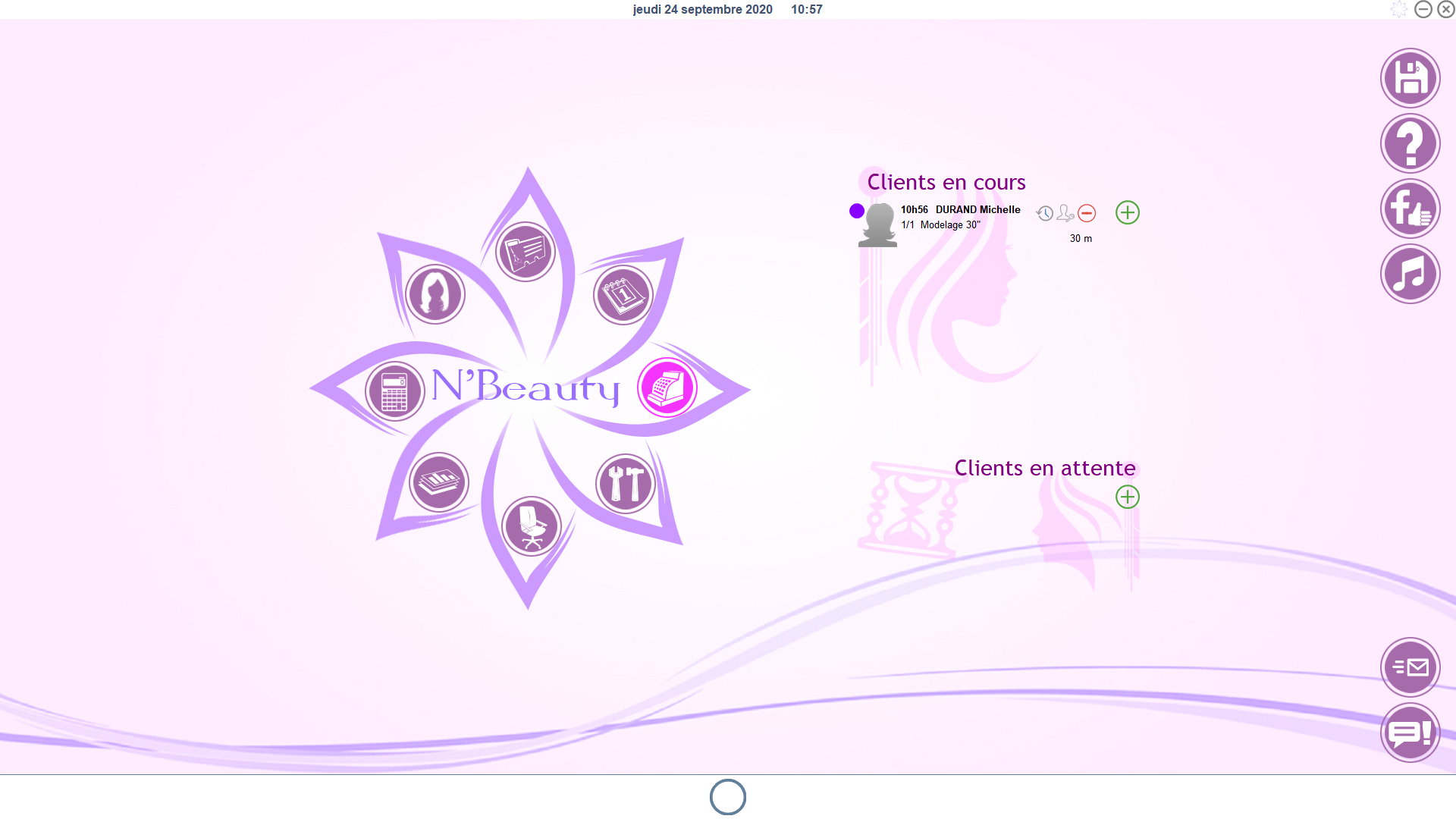 Il ne vous reste plus qu'à cliquer sur le
client en cours pour encaisser le règlement de ses prestations.
Si vous n'utilisez pas l'agenda, elle peut
aussi être utile en ajoutant manuellement les clients au fur et à mesure
de leur arrivée pour gérer
l'ordre de passage.
Pour activer la fonctionnalité des clients
en attente :
- Cliquez sur "Paramétrage"
 - Dans l'onglet "Identification
& Accueil", cochez la case "Gestion
des clients en attente"
- Validez vos
modifications
|
|
La fiche client vous permet de centraliser toutes les informations concernant un client. Vous y trouverez : - Ses données personnelles : Nom, prénom, Email, Téléphone, .... - Ses liens avec d'autres clients : parrainage, lien de parenté, .... - Des indicateurs : première visite, dernière visite, nombre de visites, montant de dépense moyen - Le suivi des points de fidélité - Les autorisations de communication - Ses filleuls au sens parainnage - Les clients qui lui sont liés : enfants, mari, ... - Ses fiches techniques - Les chèques cadeau et les abonnements (en cours et historique) - L'historique de ses achats - Ses factures - Ses rendez-vous (passés et futurs) - Des paramètres pour le prise de rendez-vous en ligne (N'RDV si l'option est activée) Pour accéder à la fiche client : A partir du menu : - Cliquez sur - Saisissez des critères (Nom, prénom, téléphone et/ou des critères avancès) - La liste des clients correspondant à vos critères s'affiche (Attention, par défaut la liste est limitée à 200. Décochez la case à cocher en bas à gauche les afficher tous) A partir de l'écran de facturation : - Cliquez sur l'onglet "Client" - Cliquez surle bouton Le Règlement Général sur la Protection des Données (RGPD) vous demande de receuillir le consentement explicite de vos clients pour le stockage de leurs données personnelles et ce que vous allez en faire (Envoi de SMS, mails, appels téléphonique, ...). N'Hair/N'Beauty vous aide à accomplir cette obligation en vous rappelant cette démarche tous les 3 ans. Ainsi, au moment de l'encaissement, si l'accord n'est pas notifié pour le client, ou bien, si la date de l'accord a plus de trois ans, une fenêtre vous rappelle de reccueillir le consentement du client :
Ces informations peuvent aussi être modifiées directement dans la fiche du client. Par défaut, cet accord est pris en compte lors de la sélection de vos clients pour vos actions marketing. Le droit à l'oubli permet à un de vos clients d'effacer ses données personnelles de vos fichiers. Suite au traitement, ses données personnelles sont effacées de votre fichier client. Cependant, il est à noter, que, conformément à la loi, les données le concernant présentes sur des documents légaux telles que les factures notamment, ne sont pas effaçées. Pour activer le droit à l'oubli d'un client : - Ouvrez la fiche du client - Cliquez sur le bouton
|
|
Vous pouvez opter pour un des trois programmes de fidélisation dans N'Hair/N'Beauty : - Fidélisation par article vendu : Chaque vente (prestation, produit, forfait, chèque cadeau ou abonnement) apporte un nombre de point déterminé au client. - Fidélisation selon le montant de la facture : Chaque tranche du montant de la facture apporte des points au client (Par exemple : 1 point tous les 10€) - Fidélisation par le nombre de passage : Chaque passage (en fait chaque facture avec un montant minimum) apporte des points au client. Vous fixez vous-même le nombre de points gagnés et vous fixez aussi ce que rapporte au client les points qu'il a acquis. Les points acquis peuvent permettre d'acheter des prestations, des produits et des forfaits ou bien être transformés en remise selon votre choix. Vous pouvez limiter ce programme aux femmes et/ou aux hommes et/ou aux enfants. Pour activer la fidélisation : - Cliquez sur "Paramétrage"
- Dans menu "Paramétrage général", sélectionnez le sous-menu "Fidélisation" - Dans l'onglet "Attribution des Points Fidélité", vous pouvez : - Choisir le programme de fidélisation (le mode d'attribution des Points Fidélité) - Choisir les éventuelles options de chaque mode d'attribution (Tranche de facture, points fidélité, montant minimum de la facture, ...) - Sélectionner si les programme s'applique aux femmes et/ou aux hommes et/ou aux enfants - Dans l'onglet "Dépense des Points Fidélité", vous pouvez : - Définir le seuil d'alerte pour être averti lors de la facturation. Ainsi, vous pourrez effectuer la remise (ou le cadeau) à votre client - Définir le montant de remise accordé en fonction des points fidélité
Pour utiliser les points fidélité gagnés par le client : Dans l'écran de facturation : - Dans l'onglet client, le bouton "Utiliser Points de fidélité", vous permet de sélectionner un produit, une prestation ou un forfait pour qu'il soit ajouté à la facture tout en étant directement réglé par les points fidélité du client. - Dans l'onglet client, le bouton
- Cliquez sur "Gestion du
salon/institut" - Dans menu "Encours client", sélectionnez le sous-menu "Points fidélité" - Le suivi des points fidélité s'affiche - Les points fidélité sont directement modifiables dans la fiche client
La fidélisation par article vendu permet d'attribuer à chaque article (prestation ,produit, forfait, chèque cadeau ou abonnement) le nombre de points qu'il rapport au client lors de son achat. L'avantage de ce programme de fidélité est qu'il permet un contrôle vraiment très précis de la marge en assurant au niveau de chaque article le contrôle du coût et du gain de fidélisation. L'inconvénient de ce programme est qu'il est nécessaire de définir (et de saisir) pour chaque article du programme de fidélité un nombre de points fidélité gagnés.
La fidélisation selon le montant de la facture permet d'attribuer des points en fonction du montant de la facture. Il s'agit d'un moyen simple de fidéliser vos clients puisque le calcul des points se fait selon la tranche que vous avez définie. Par exemple : Si vous avez défini qu'une tranche de 5 € rapporte 2 points, une facture de 23,50€ raportera 8 points à votre client. Ces points peuvent, selon votre choix, être transformés en prestation ,produit, forfait ou plus simplement en remise sur une prochaine facture. La fidélisation au nombre de passages est la plus simple à appliquer. Vous pouvez définir un montant minimum pour que la facture compte pour un passage et ensuite, chaque facture rapporte un nombre de points au client. Vous pouvez aussi exiger que la facture comporte au moins une prestation pour compter comme un passage. En fonction du nombre de passages (et donc du nombre de points), vous pouvez offrir des prestations, produits, forfaits ou des remises.
|
|
L'activation de la gestion des périodes de travail, vous permet de définir avec précision la disponibilité de chaque collaborateur. Cette gestion est obligatoire si vous utilisez N'Rdv pour permettre à vos clients de prendre eux-même rendez-vous. Cette
gestion est conseillée si vous gérez à la fois la disponibilité des
collaborateurs et des cabines dans vos rendez-vous. Ainsi, N'Hair/N'Beauty
pourra vous proposer des créneaux horaires répondant aux exigences de
disponibilités combinées des collabroateurs et des cabines. - Dans le menu principal, cliquez sur l’option « Paramétrage » - Choisissez « Paramétrage général » dans le menu à gauche - Choissisez le sous-menu « Général » - Cliquez sur l'onglet « Agenda » - Dans la parties « Gestion des cabines », cochez « Gestion des périodes de travail » pour activer la gestion des périodes de travail. - Choisissez « Période de travail » dans le menu à gauche - Dans le sous-menu « Paramétrage », vous pouvez influencer les propositions de créneaux horaires. 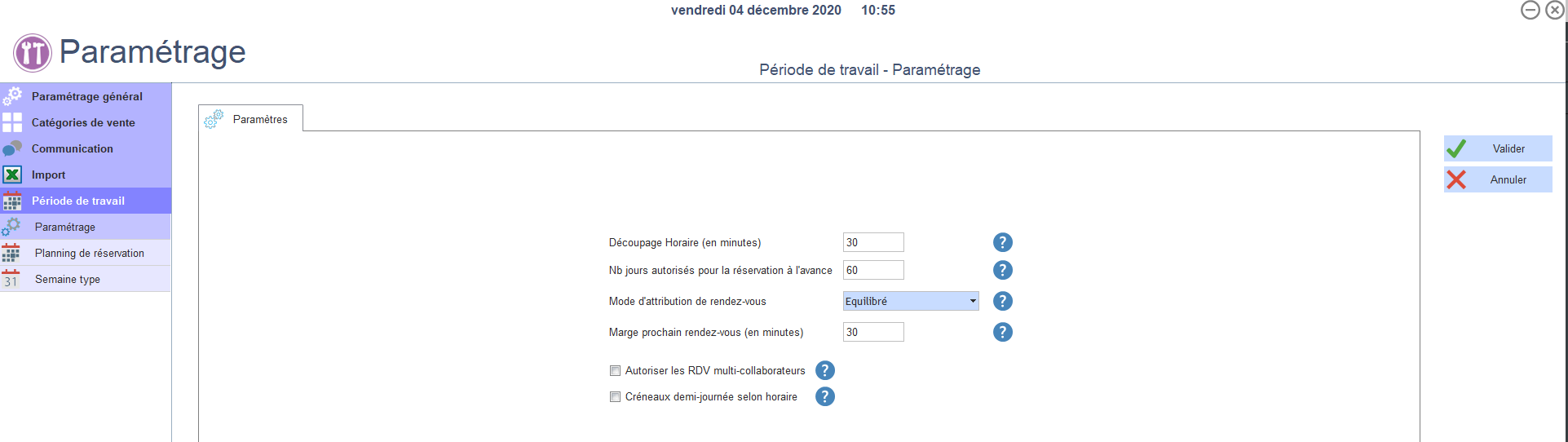 Ce réglage vous permet de définir les horaires que vous proposez à vos clients.
Si vous mettez un découpage horaire à 30, le système proposera des rendez-vous à 14h, 14h30, 15h, 15h30, ...
Le découpage doit être un multiple de 5. Attention : Si vous mettez une durée trop petite, l'horaire sera difficilement lisible pour vos clients (10h, 10h05, 10h10, ...) et le nombre de possibilités sur la journée pénalisera le temps d'affichage des horaires disponibles.
Dans l'idéal, ce découpage est égal à la durée de vos prestations. Si la durée de vos prestations est très variable, il est nécessaire de choisir la durée la plus adaptée pour éviter les "trous" dans votre agenda.
Nombre de jours autorisés pour la réservation à l’avance Ce réglage vous permet de définir en jours la période maximale sur laquelle vos clients peuvent prendre rendez-vous.
Exemple : Si vous souhaitez que vos clients puissent prendre rendez-vous jusqu'à 2 mois à l'avance, veuillez renseigner la valeur 60.
Ce réglage vous permet de définir ce que fait le système si plusieurs collaborateurs sont disponibles sur le même horaire pour une demande de rendez-vous sans collaborateur préféré :
Equilibré : le système choisit au hasard celui proposé. Cette option permet une meilleure répartition des demandes de rendez-vous sur l'ensemble des collaborateurs.
Optimisé : le système choisit celui permettant de garder la plus grande plage horaire libre pour l'établissement. Cette option permet de privilégier le regroupement de rendez-vous afin de garder les créneaux libres les plus importants. Elle est particulièrement intéressante si vous avez des prestations avec des durées très variables et une clientèle suffisante pour remplir facilement votre agenda.
Marge prochain rendez-vous Ce réglage vous permet de définir à partir de quand le système propose un rendez-vous. Cela évite qu'il propose un rendez-vous commençant dans 2mn...
Cette option permet d'autoriser ou non les rendez-vous avec plusieurs collaborateurs.
Si cette option n'est pas autorisée, toutes les prestations du rendez-vous seront obligatoirement réalisées par le même collaborateur.
Créneaux demi-journée selon horaire Le premier créneau proposé au client est normalement celui du début du premier créneau ouvert trouvé sur la journée. Tous les autres créneaux étudiés sur la journée sont calculés en ajoutant le découpage horaire. Par exemple (Découpage horaire de 30mn, premier créneau ouvert à 9H15) : 9H15-9H45-10H15-...-13H45-14H15-14H45-... Cette option permet de fixer le premier créneau horaire de chaque demi-journée selon les horaires de l'établissement. Par exemple (Exemple précédent mais avec cette option cochée et un horaire 9H45-12H 14H-19H) : 9H45-10H15-10H45-....-13H45-14H-14H30-15H-... Si vos prestations ne nécessitent pas la présence d'un collabroateur, cette option doit être obligatoirement cochée pour que les cabines ne soient à disposition que pendant les horaires d'ouverture.
- Dans le menu principal, cliquez sur l’option « Paramétrage » - Choisissez « Période de travail » dans le menu à gauche - Dans le sous-menu « Planning de réservation », vous pouvez définir le planning de réservation des collaborateurs.
Le planning de réservation définit les plages horaires de disponibilité du collaborateur pour les rendez-vous (on parle de créneau ouvert). Les rendez-vous créés par l’agenda N’Hair/N'Beauty ne sont pas soumis à ce planning. Si une semaine type est appliquée automatiquement (Voir Semaine type), le planning de réservation se construit automatiquement de semaine en semaine jusqu’à la fin de votre période de réservation + 15 jours. En cas de particularité, vous pouvez modifier les plages de travail, ajouter des congés et/ou des événements qui vont modifier les plages horaires proposées aux internautes directement sur cette fenêtre. Le fait de modifier ou supprimer une plage de travail, n’a un impact que sur les plages de rendez-vous futurs. Un rendez-vous déjà posé n’est pas impacté du tout par la suppression de sa plage de travail. Si vous créer manuellement un créneau ouvert ou bien un événement ou encore un congé sur une journée sur laquelle la semaine type n’est pas encore automatiquement appliquée, celle-ci ne sera pas appliquée sur la journée concernée. Ainsi, vous pouvez prévoir à l’avance les congés sans avoir ensuite à revenir sur le planning de réservation. Application de la semaine type Le bouton « Semaine type » vous permet
d’accéder aux semaines types pour les appliquer manuellement telle quelles
ou avec une variante. 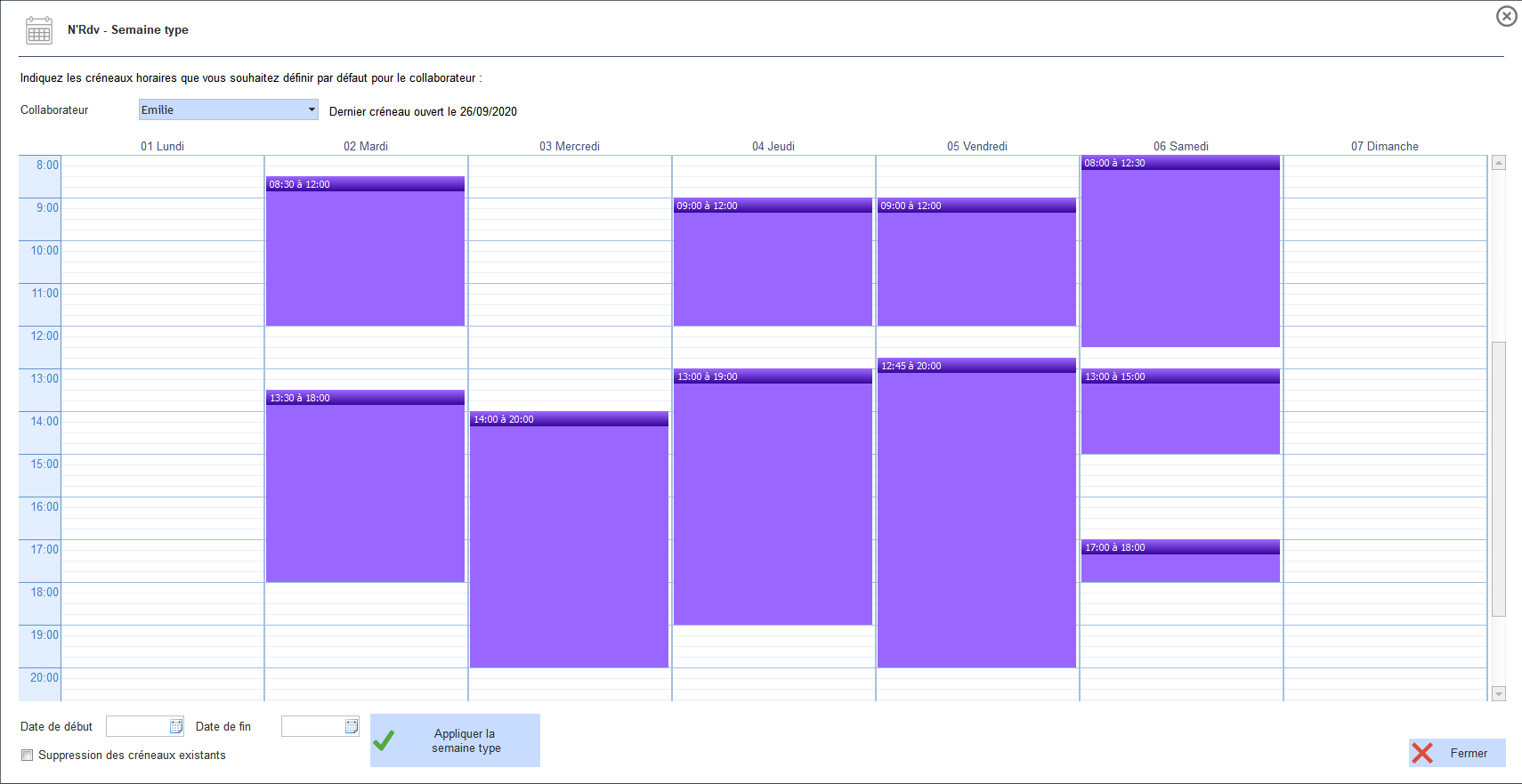 Vous pouvez appliquer la semaine type affichée sur la période que vous choisissez. La semaine type est appliquée en tenant compte des congés et des évènements bloquants. Si vous ne cochez pas « Suppression des créneaux existants », la semaine type ne sera appliquée que sur les jours qui n’ont pas de créneau ouvert. Si vous cochez « Suppression des créneaux existants », les créneaux ouverts existants sont supprimés et la semaine type est appliquée sur toute la période. |
|
L'activation de la gestion des cabines, vous permet de gérer le planning d'occupation de vos cabines. Ainsi, vous pouvez définir des prestations nécessitant une cabine et/ou un collaborateur. - Dans le menu principal, cliquez sur l’option « Paramétrage »- Choisissez « Paramétrage général » dans le menu à gauche - Choissisez le sous-menu « Général » - Cliquez sur l'onglet « Agenda » - Dans la parties « Gestion des cabines », cochez « Gestion de l'agenda des cabines » pour activer la gestion des cabines. L'activation de cette option complexifie la gestion des plannings (si une prestation nécessite un collaborateur et une cabine). Dans ce contexte, nous vous conseillons d'activer la gestion des périodes de travail. Ainsi, en gérant le planning de travail des collaborateurs, vous pourrez obtenir automatiquement des suggestions d'horaire de prestations nécessitant à la fois un collaborateur et une cabine. - Dans le menu principal, cliquez sur l’option « Paramétrage » - Choisissez « Cabines » dans le menu à gauche (la gestion des cabines doit avoir été activée avant) - Choissisez le sous-menu « Type de cabine » 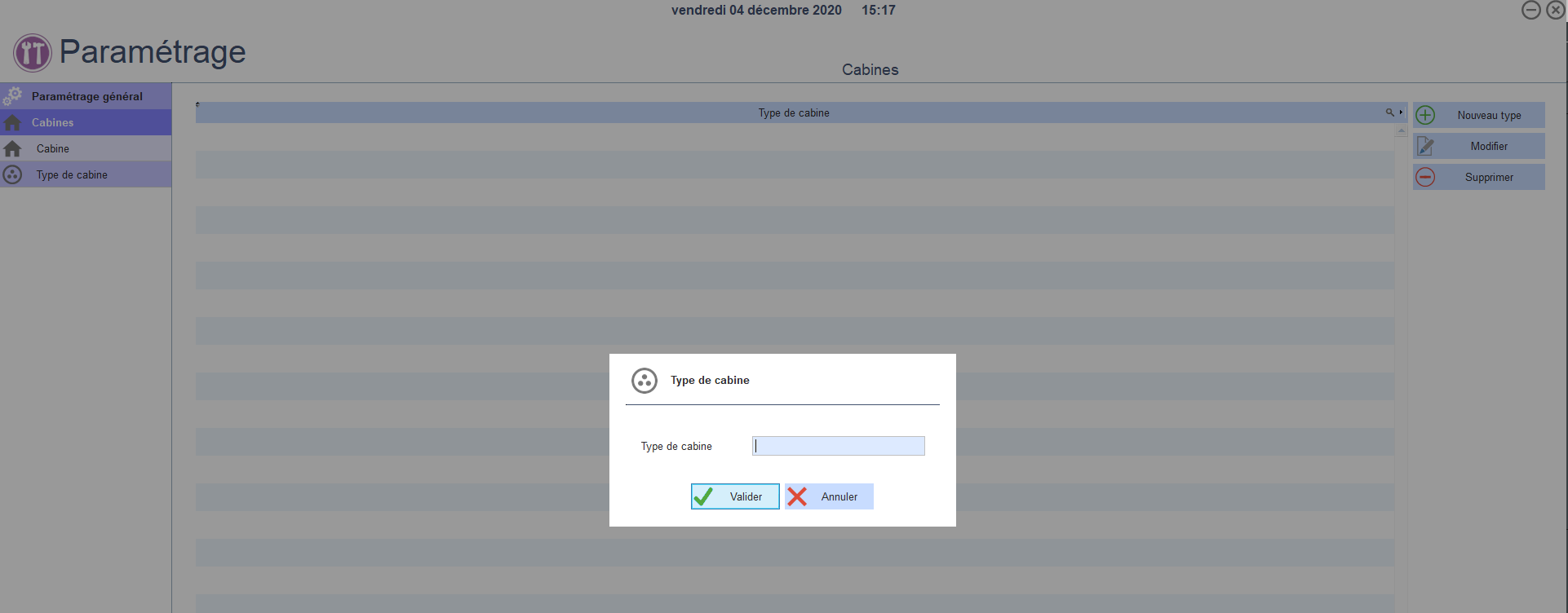
- Dans le menu principal, cliquez sur l’option « Paramétrage » - Choisissez « Cabines » dans le menu à gauche (la gestion des cabines doit avoir été activée avant) - Choissisez le sous-menu « Cabine » 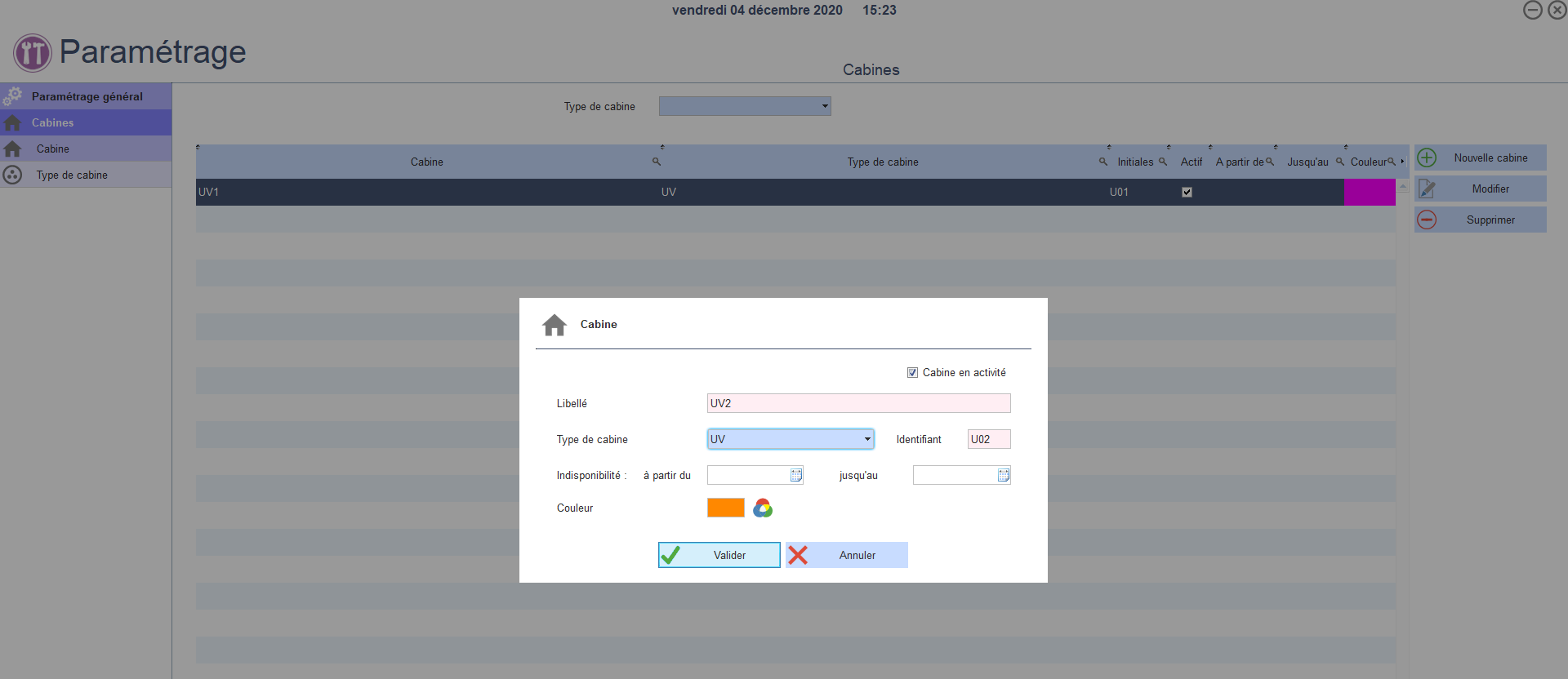
|
|
Afin de permettre la réservation en ligne, voici les actions indispensables à effectuer : - Définir
les prestations en réservation sur N'Rdv
- Définir les collaborateurs autorisés en réservation sur N'Rdv et leur semaine type - Définir le planning de réservation des collaborateurs en appliquant la semaine type ou en créant des créneaux dans le planning de réservation - Renseigner vos horaires sur votre page N'Rdv - Activer votre page N'Rdv et ouvrir la réservation Ces actions sont détaillées dans les fiches de ce centre d'aide pour vous permettre une utilisation sereine de N'Rdv. - Dans le menu principal, cliquez sur l’option « Paramétrage » - Choisissez « N'RDV » dans le menu à gauche - Dans le sous-menu « Paramétrage », sélectionnez l'onglet « Identification N'RDV» 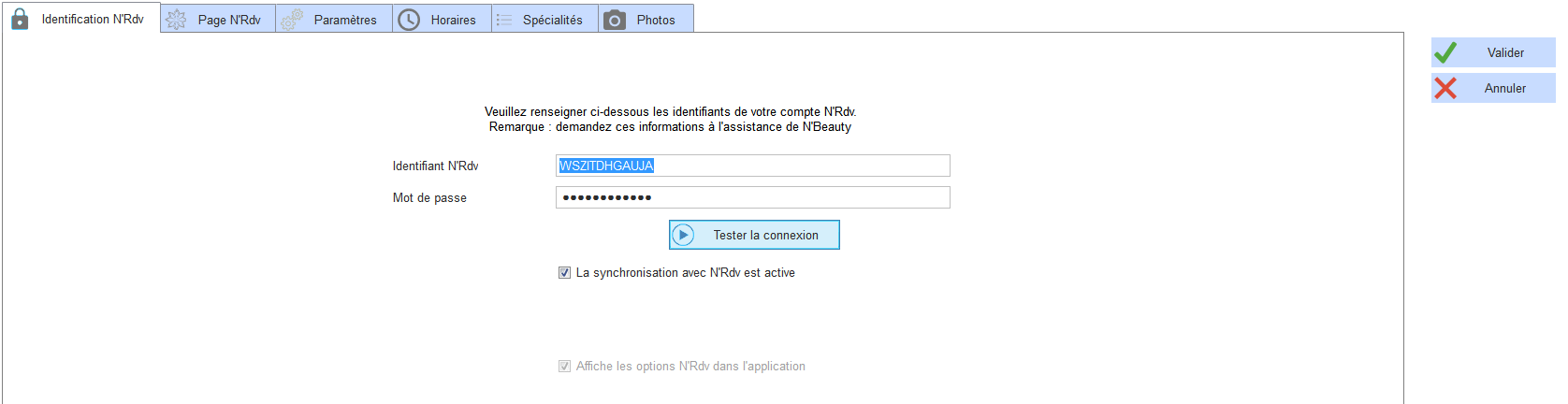 - Saisissez l’identifiant N’RDV et le mot de passe qui vous ont été fournis par mail. - Cliquez sur « Tester la connexion » pour vérifier la saisie des paramètres - Cliquez sur « Valider » pour enregistrer les paramètres de synchronisation A partir de cette validation N'Hair/N'Beauty et N'Rdv commencent à échanger leurs informations.
- Choisissez « N'RDV » dans le menu à gauche - Dans le sous-menu « Paramétrage », sélectionnez l'onglet « Page N’RDV », vous pouvez définir de nombreux éléments de votre page N’RDV. 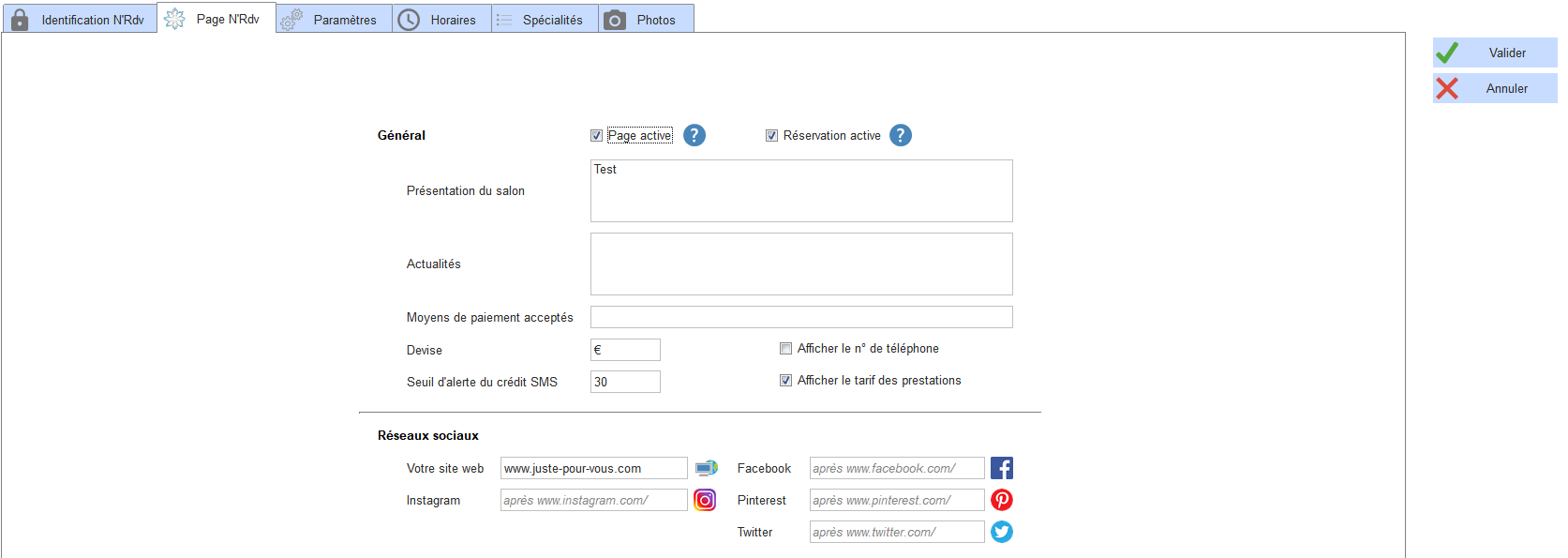
Page Active ou non Si votre page est inactive, elle n’est pas visible par les internautes sur le site N’RDV. Cela vous permet de ne pas mettre votre page en ligne tant que vous n’avez pas fini votre préparation. Réservation active ou non Si la réservation n’est pas active, les internautes ne peuvent pas prendre de rendez-vous sur N’RDV. Si votre page est active, un message informe l’internaute que la page est en maintenance et que la réservation sera bientôt possible. Présentation du salon Cette zone vous permet de décrire votre salon et de promouvoir vos services, vos ambiances, vos points forts… Actualités Vous pouvez saisir ici les informations quotidiennes ou hebdomadaires qui peuvent être intéressantes pour vos clients. Moyens de paiement acceptés Saisissez les moyens de paiement que vous acceptez pour en informer vos clients. Devise La devise pour l’affichage de vos tarifs. Afficher, ou non, vos tarifs sur votre page Attention, votre tarif peut ne pas être visible sur la page. Cependant, il sera toujours visible au moment de la prise de rendez-vous. Afficher, ou non, votre n° de téléphone Si vous n’affichez pas votre n° de téléphone, il n’apparaitra ni sur votre page, ni dans l’adresse communiquée à l’internaute lors de la prise de rendez-vous. Réseaux sociaux Le fait de saisir ici les adresses des réseaux sociaux que vous utilisez pour votre salon, permet aux internautes d’y accéder à partir de votre page N’RDV. - Choisissez « N'RDV » dans le menu à gauche - Dans le sous-menu « Paramétrage », sélectionnez l'onglet « Paramètres », vous pouvez définir les paramètres influençant la prise de rendez-vous dans votre établissement sur N’RDV. 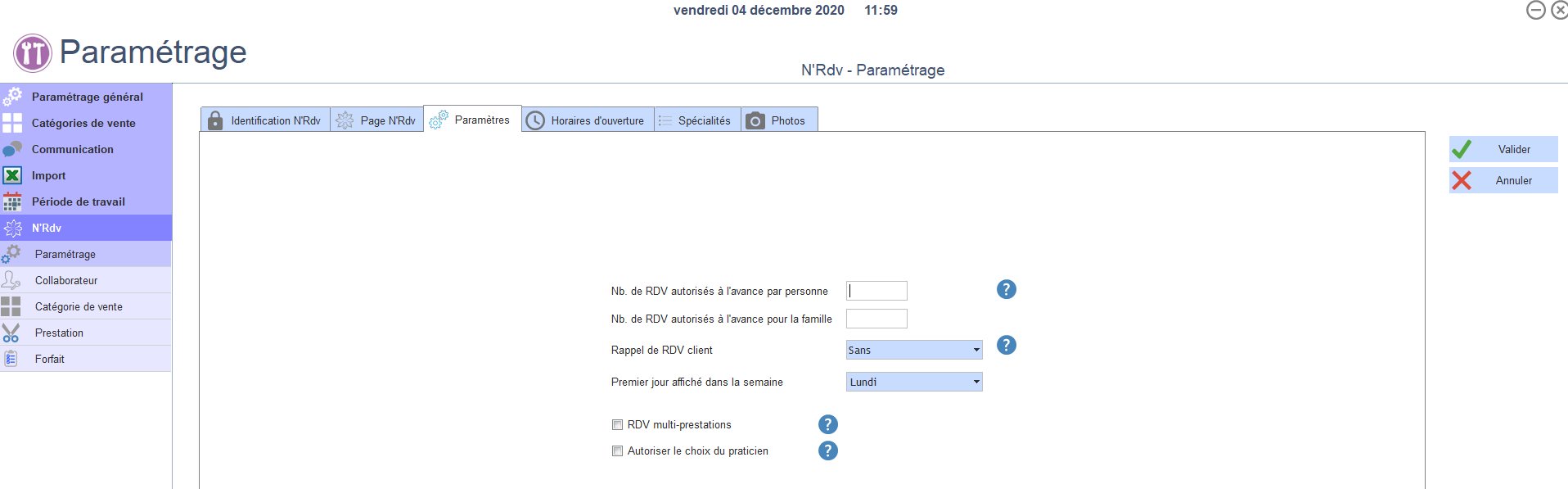 Ce réglage vous permet de définir le nombre limite de rendez-vous que peut prendre à l'avance un client. Il est possible de définir le nombre de rendez-vous maximum pour
l'ensemble de sa famille (lui-même et ses proches) ainsi que le nombre
de rendez-vous maximum par personne. Le client devra attendre que son prochain rendez-vous soit passé pour en prendre un nouveau. Cette restriction ne s'applique pas si vous posez vous-même le
rendez-vous dans votre agendaµ.
Si la valeur est renseignée à vide ou 0, il n'y a pas de limite.
Le rappel de RDV par SMS n'est effectif que si vous avez un compte SMS avancé avec un crédit SMS suffisant.
Un rappel par SMS n’est fait que si le numéro de téléphone du client est renseigné.
Un rappel de rendez-vous est fait que dans les conditions suivantes : - Le rappel de RDV automatique N'RDV est activé pour le client (Par défaut). - Le RDV a été pris au moins deux jours avant. - Le rappel de RDV est effectué environ 24 heures avant le rendez-vous. Premier jour affiché dans la semaine
Rendez-vous multi-prestations Cette option permet d'autoriser ou non les RDV multi-prestations.
Si cette option n'est pas autorisée, le client ne pourra choisir qu'une seule prestation par prise de rendez-vous.
Autoriser le choix du praticien Cette option permet de laisser le client choisir ou non son praticien.
Si cette option n'est pas autorisée, le praticien est imposé à un créneau horaire donné. - Dans le menu principal, cliquez sur l’option « Paramétrage » - Choisissez « N'RDV » dans le menu à gauche - Dans le sous-menu « Paramétrage », sélectionnez l'onglet « Horaires », vous pouvez définir les horaires que vous voulez faire apparaitre sur N’RDV. Ces horaires sont purement informatifs et n’interviennentpas du tout dans le prise de rendez-vous. 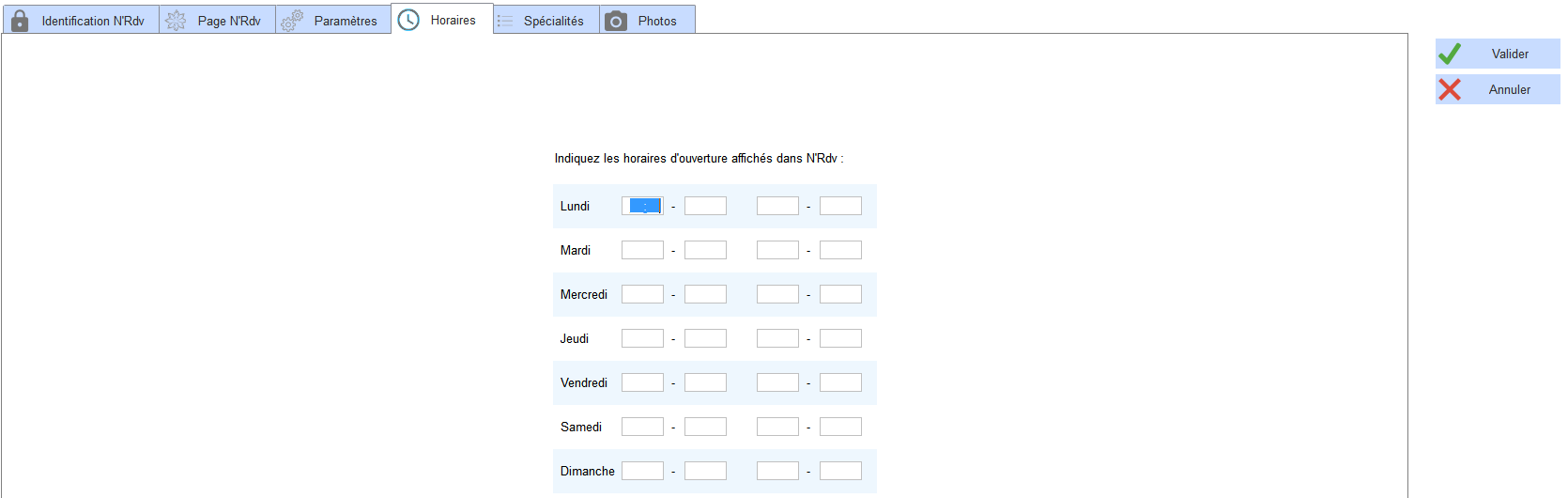
- Dans le menu principal, cliquez sur l’option « Paramétrage » - Choisissez « N'RDV » dans le menu à gauche - Dans le sous-menu « Paramétrage », sélectionnez l'onglet « Spécialités », vous pouvez sélectionner les spécialités que vous pratiquez dans votre établissement. 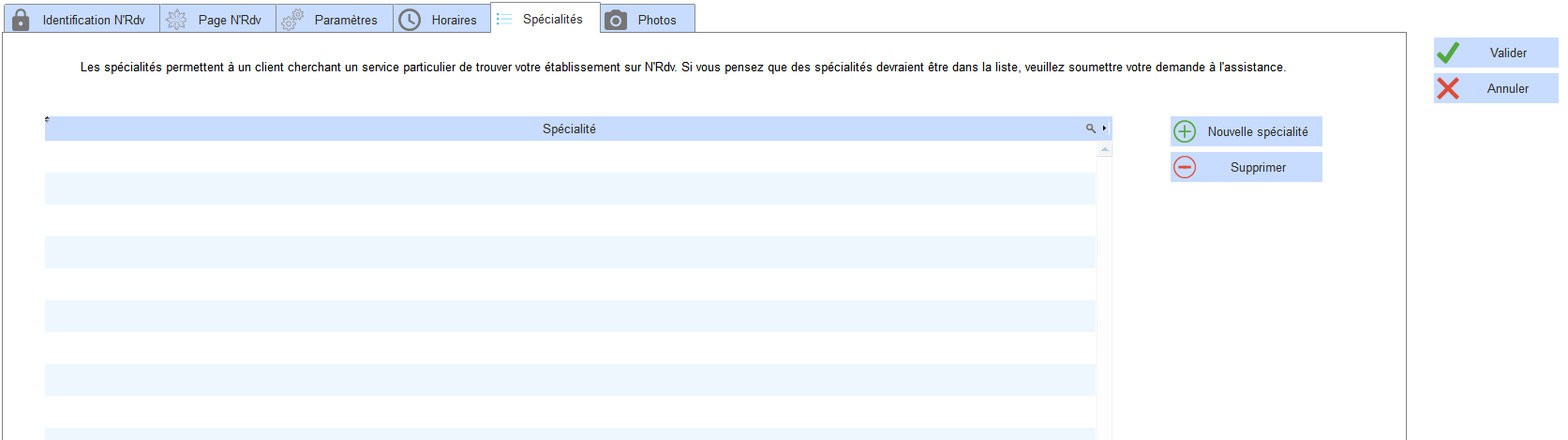
Outre le fait que ces spécialités sont affichées sur votre page, elles permettent à un internaute les recherchant spécifiquement de trouver votre établissement à partir de la page d’accueil de N’RDV. Cette fonctionnalité n’est pas accessible immédiatement au démarrage de la synchronisation. Quelques minutes peuvent être nécessaires pour que N’Hair récupère les spécialités disponibles. La liste des spécialités est définie par N’RDV. Si une spécialité vous semble intéressante dans votre profession mais n’est pas disponible, n’hésitez pas à la soumettre au support à l’adresse contact@nevadream.com - Dans le menu principal, cliquez sur l’option « Paramétrage » - Choisissez « N'RDV » dans le menu à gauche - Dans le sous-menu « Paramétrage », sélectionnez l'onglet « Photos », vous pouvez ajouter, supprimer ou ordonner les photos de votre établissement. 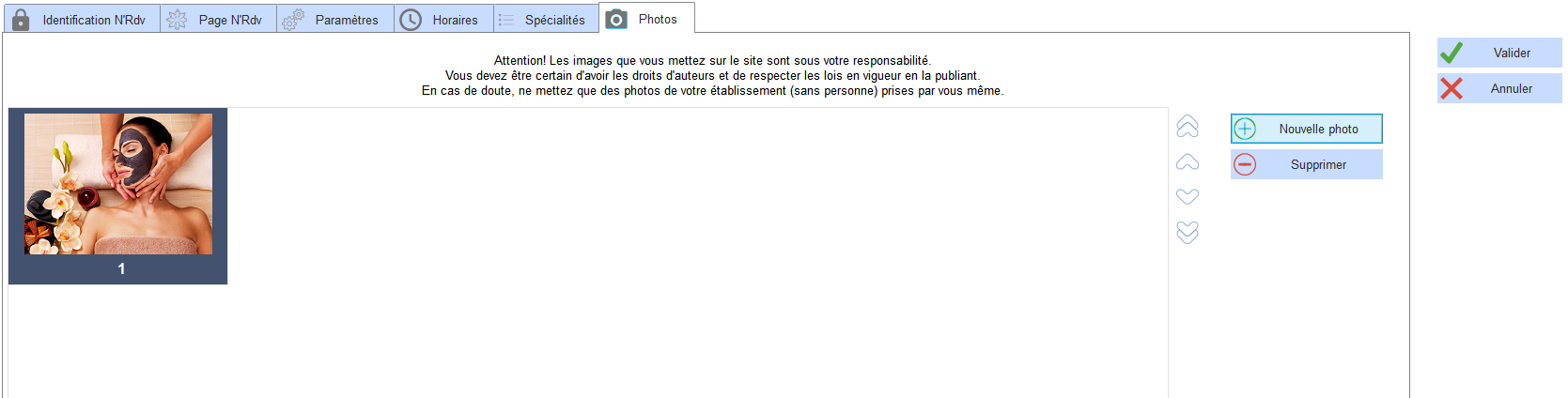
Il doit toujours y avoir au moins une photo pour représenter votre établissement. Une photo par défaut est proposée par N’RDV. Cependant, il est conseillé de la remplacer par une ou plusieurs photos représentatives de votre établissement pour vous démarquer. ATTENTION ! Les images que vous mettez sur le site sont sous votre responsabilité. Vous devez être certain d'avoir les droits d'auteurs et de respecter les lois en vigueur en la publiant. En cas de doute, ne mettez que des photos de votre établissement (sans personne) prises par vous-même. Le nombre maximum de photos est de 8. Cette fonctionnalité n’est pas accessible immédiatement au démarrage de la synchronisation. Quelques minutes peuvent être nécessaires pour que N’Hair récupère la photo par défaut. - Dans le menu principal, cliquez sur l’option « Paramétrage » - Choisissez « N'RDV » dans le menu à gauche - Dans le sous-menu « Catégorie de vente », vous pouvez définir des catégories de vente N’RDV pour regrouper les prestations. 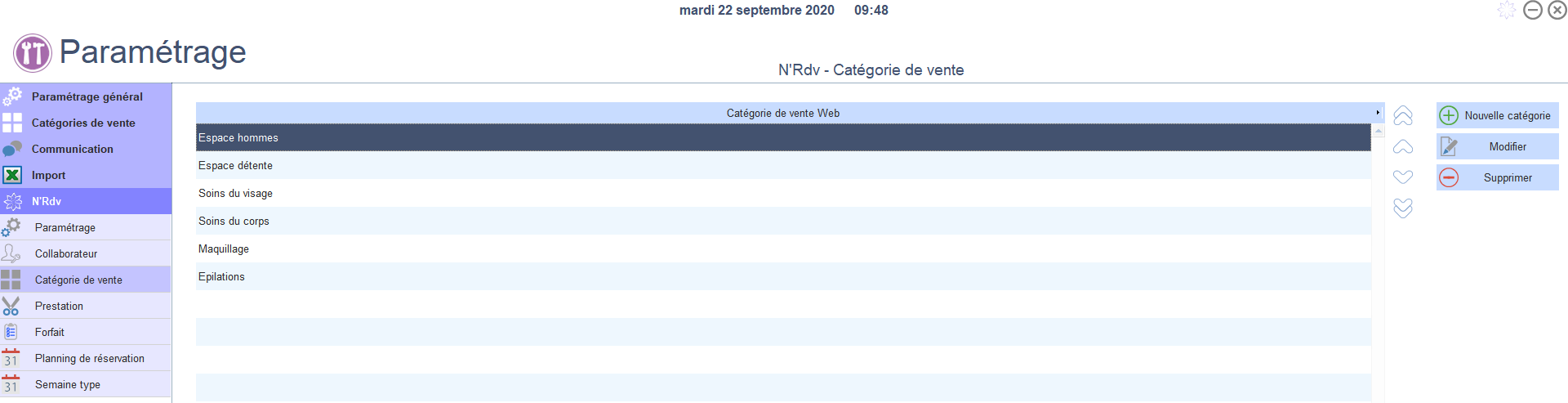
Si vous proposez beaucoup de prestations en réservation sur N’RDV, il peut être intéressant de les regrouper en catégorie de vente pour rendre votre offre plus claire pour l’internaute. Une fois les catégories créées vous pouvez les affecter à une prestation dans la fiche prestation. Ces catégories de vente N’RDV n’ont rien à voir avec les catégories que vous utilisez dans N’Hair/N'Beauty. - Dans le menu principal, cliquez sur l’option « Paramétrage » - Choisissez « N'RDV » dans le menu à gauche - Dans le sous-menu « Prestation », vous pouvez gérer les prestations d’un point de vue N’RDV. 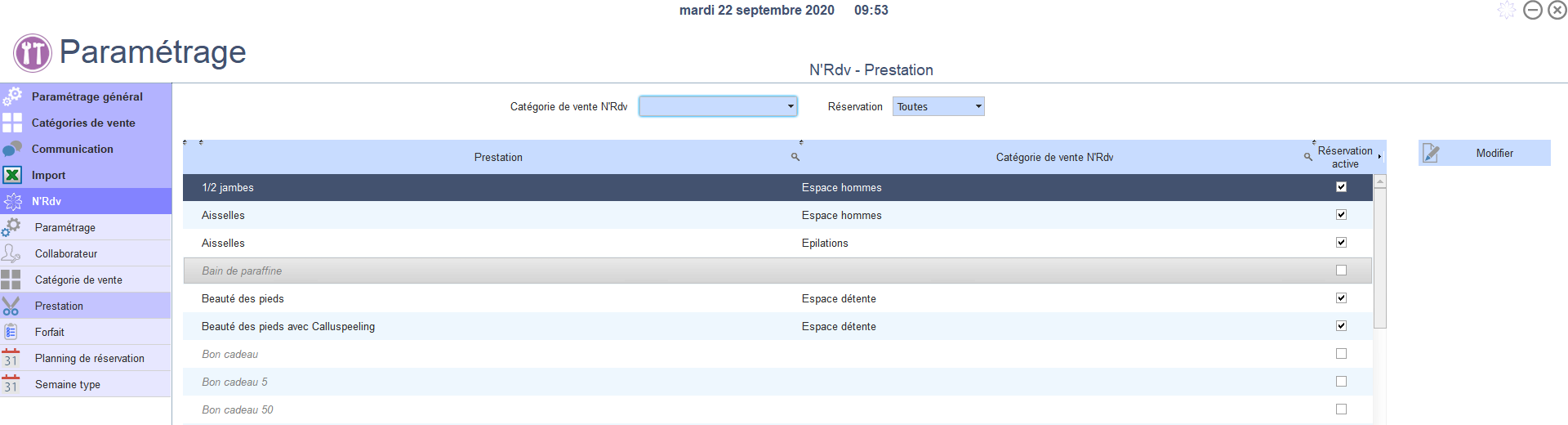
Vous devez spécifiez quelles sont les prestations sur lesquelles vous autorisez la réservation par N’RDV. Il est aussi nécessaire de définir quels sont les collaborateurs habilités à effectuer chaque prestation. Par défaut, chaque collaborateur est habilité, cependant certaines prestations exigent peut-être certaines compétences particulières. Les habilitations sont aussi gérables dans la fiche collaborateur. Si un collaborateur n’est pas habilité, il ne pourra pas être proposé dans les rendez-vous de N’RDV pour la prestation. Par contre, vous pouvez toujours le sélectionner dans votre agenda N’Hair (Il apparaît juste en rouge pour vous signaler qu’il n’est pas habilité sur la prestation). Vous pouvez aussi attribuer une catégorie de vente. - Dans le menu principal, cliquez sur l’option « Paramétrage » - Choisissez « N'RDV » dans le menu à gauche - Dans le sous-menu « Forfait », vous pouvez gérer les forfaits d’un point de vue N’RDV. 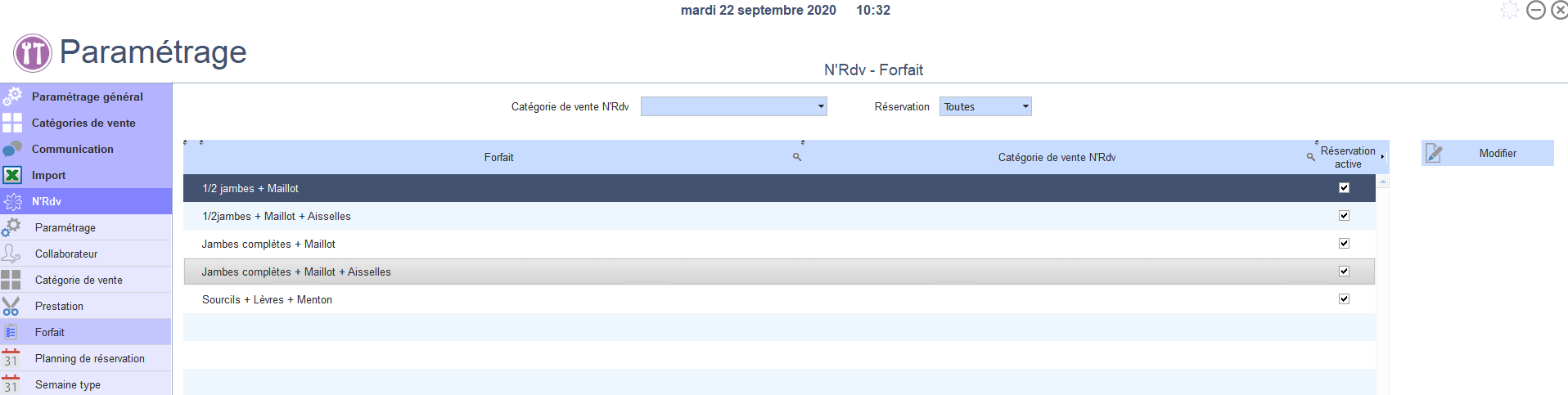
Vous devez spécifiez quelles sont les forfaits sur lesquels vous autorisez la réservation par N’RDV. Vous pouvez aussi attribuer une catégorie de vente. - Choisissez « N'RDV » dans le menu à gauche - Dans le sous-menu « Collaborateur », vous pouvez gérer les collaborateurs d’un point de vue N’RDV. 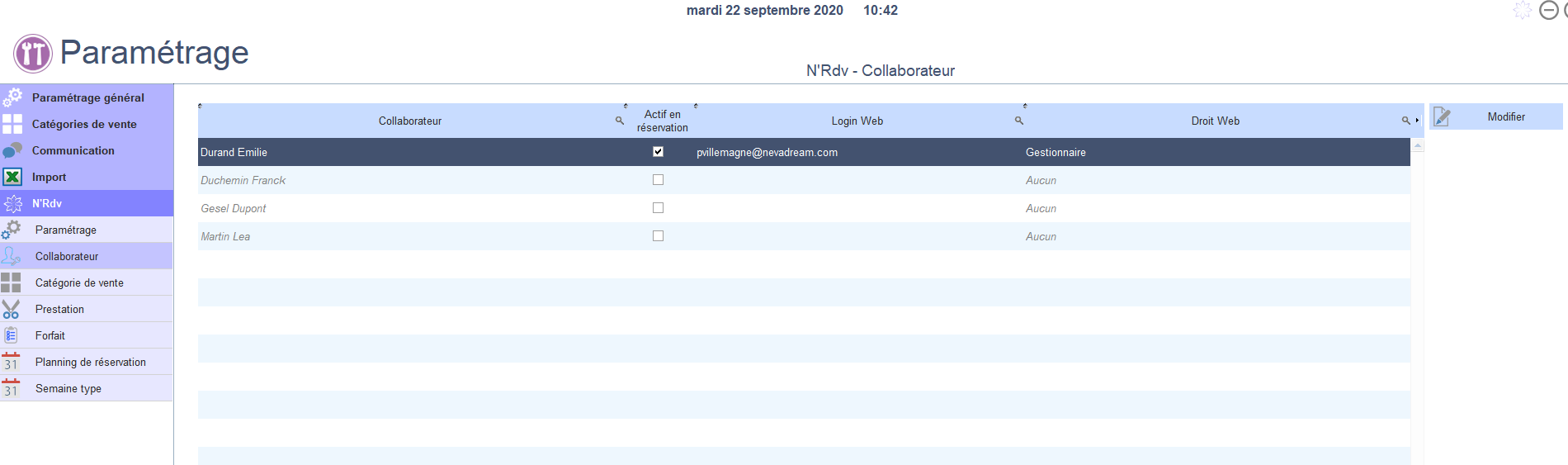 Vous devez spécifiez quelles sont les collaborateurs avec lesquels vous autorisez la réservation par N’RDV (Onglet « N’RDV »). Habilitations prestations Dans l’onglet « Habilitation prestation », vous pouvez gérer les habilitations du collaborateur pour réaliser les prestations. Les habilitations sont aussi gérables dans la fiche prestation. Si un collaborateur n’est pas habilité, il ne pourra pas être proposé dans les rendez-vous de N’RDV pour la prestation. Par contre, vous pouvez toujours le sélectionner dans votre agenda N’Hair (Il apparaît juste en rouge pour vous signaler qu’il n’est pas habilité sur la prestation). Droit d’accès N’RDV Dans l’onglet « N’RDV », vous pouvez donner des droits d’accès N’RDV à un collaborateur. Pour cela, il est nécessaire de saisir l’email qu’il utilise pour se connecter à N’RDV dans la zone « Login sur N’RDV » (et aussi qu’il ait créé un compte sur N’RDV). Ensuite, définissez les droits que vous voulez lui attribuer : · Gestionnaire : Le collaborateur peut gérer entièrement l'établissement sur N'RDV.
· Son agenda :
· Agenda : Droit permettant au collaborateur de voir, ou modifier son propre agenda sur N'RDV
· Planning de réservation : Droit permettant au collaborateur de voir, ou modifier son propre planning de réservation sur N'RDV
· Agenda de tous les collaborateurs :
· Agenda : Droit permettant au collaborateur de voir, ou modifier l'agenda de tous les collaborateurs de l'établissement sur N'RDV
· Planning de réservation : Droit permettant au collaborateur de voir, ou modifier le planning de réservation de tous les collaborateurs de l'établissement sur N'RDV
Les nouveaux droits ne sont pris en compte que lors de la prochaine reconnexion du collaborateur sur N’RDV. Paramétrage des créneaux proposésDans l’onglet « N’RDV », vous pouvez influencer les propositions de créneaux horaires du collaborateur. Vous pouvez intervenir sur trois réglages : · Le nombre de rendez-vous superposables : Par défaut, un rendez-vous monopolise un collaborateur. Cependant, il est possible de définir un nombre de rendez-vous en même temps pour le collaborateur ou même pas de limite du tout. 0 ou vide : Pas de limite · La priorité en prise de rendez-vous : Si, sur un créneau horaire donné, plusieurs collaborateurs sont disponibles, le système propose par défaut celui qui a la priorité la plus élevée. En effet, il peut être intéressant d'augmenter la priorité d'un nouveau collaborateur (qui est peu demandé explicitement par la clientèle) afin de remplir son agenda en priorité. · Les horaires proposés : Selon l’option choisie, les créneaux proposés ne seront pas les mêmes : o Tous ceux possibles : Tous les horaires disponibles sont proposés. o Au début d'un créneau libre : Seul le premier horaire disponible est proposé. o A la fin d'un créneau libre : Seul le dernier horaire disponible est proposé. o Au début et à la fin d'un créneau libre : Seuls le premier et le dernier horaire sont proposés.
Les trois dernières options permettent de regrouper les rendez-vous, cependant elles limitent le choix du client.
Par exemple Pour une prestation de 30 mn, un collaborateur est libre de 14h à 17h. En fonction de ce réglage, les horaires proposés sont :
Tous ceux possibles : 14h, 14h30, 15h, 15h30, 16h, 16h30 Au début d'un créneau libre : 14h A la fin d'un créneau libre : 16h30 Au début et à la fin d'un créneau libre : 14h et 16h30
Dans l’onglet « Semaine type », vous pouvez définir le planning habituel et hebdomadaire de travail du collaborateur (Voir Planning de réservation). Pour un collaborateur ayant des périodes de travail fixes par semaine, la semaine type vous permet de définir le planning de réservation habituel du collaborateur (C'est-à-dire les plages de réservations proposées sur N’RDV pour ce collaborateur). Une fois la semaine type définie, il suffit de la définir en renouvellement automatique pour qu’elle soit appliquée automatiquement sur votre période de réservation à venir (+15 jours pour vous permettre d’anticiper les congés ou les modifications de planning de réservation avant l’ouverture de la réservation). Cette opération s'effectue automatiquement la nuit. Ainsi, lors de l'intialisation de la semaine type, vous devrez l'appliquer manuellement ou bien attendre le lendemain pour voir son application automatique. Le renouvellement automatique créé de nouveaux créneaux ouverts si aucun créneau n'existe déjà sur les journées concernées. Ainsi, si vous avez créé ou modifié des créneaux manuellement, le renouvellement automatique n'effectue aucun changement. La semaine type peut aussi être modifiée dans le planning de réservation. La semaine type peut être appliquée manuellement dans le planning de réservation. |



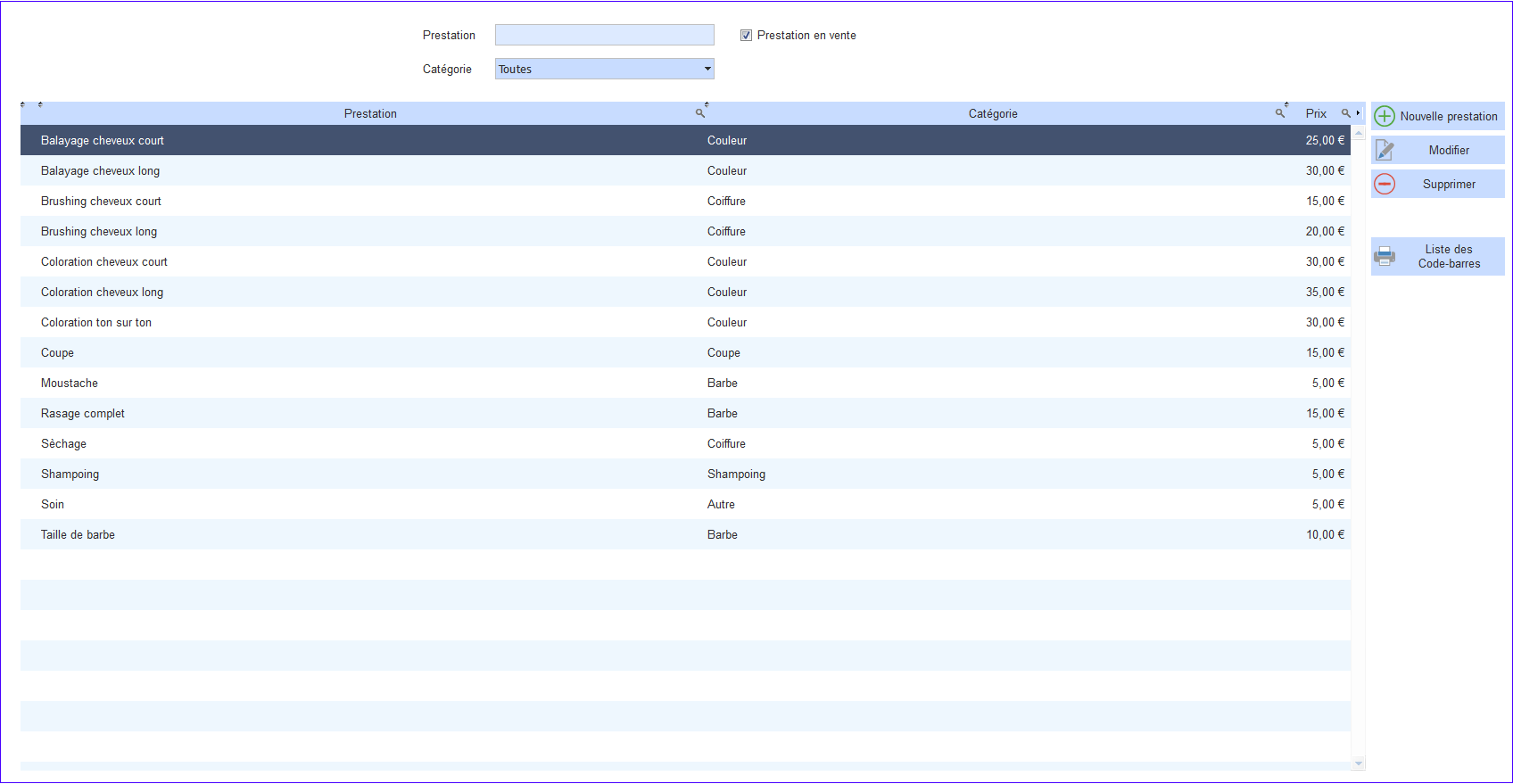
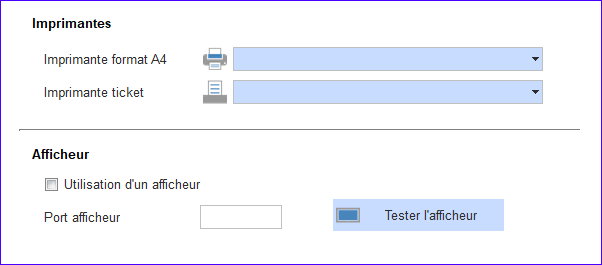
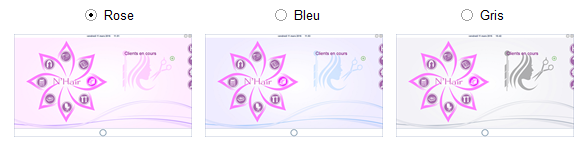

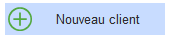 )
)